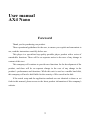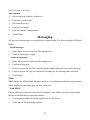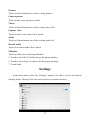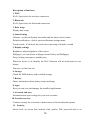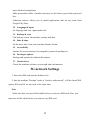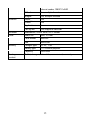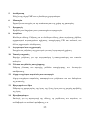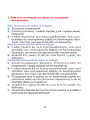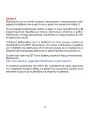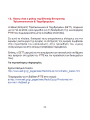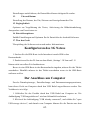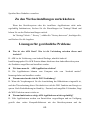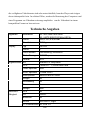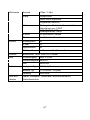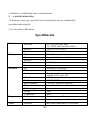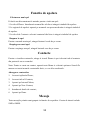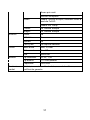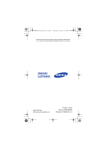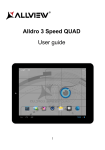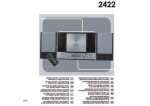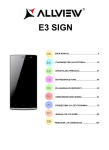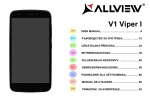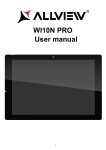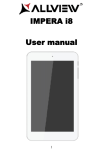Download User manual……………....…..3 Ръководство за употреб.…17
Transcript
User manual……………....…..3 Ръководство за употреб.…17 Οδηγός Χρήστη...................29 Betriebsanleitung...............54 Használati utasítás...........69 Manual de utilizare.…...83 1 1 2 3 4 5 6 7 8 9 10 1 2 3 4 5 6 7 8 9 10 EN Power button Volume buttons Earphones jack Back camera SIM slot MicroSD slot Loud speaker Receiver Front camera Microphone DE Einschaltungsknopf Lautstärketasten Ohrhörer Anschluss Zurück Kamera SIM-Slot MikroSD Slot Lautsprecher Hörmuschel Kamera vorne Mikrofon BG Включване Сила на звука Гнездо за слушалки Задна Камера Слот за SIM картата Слот за MicroSD карта Високоговорител Приемник Предна камера Микрофон HU 1 Bekapcsoló gomb 2 Hangerő gombok 3 fülhallgató jack 4 hátsó kamera 5 SIM slot 6 MicroSD slot 7 hangszóró 8 fülhallgató 9 Első kamera 10 mikrofon 1 2 3 4 5 6 7 8 9 10 2 1 2 3 4 5 6 7 8 9 10 1 2 3 4 5 6 7 8 9 10 GR Πλήκτρο ενεργοποίησης κουμπιά έντασης Υποδοχή ακουστικών πίσω κάμερα υποδοχή της κάρτας SIM Υποδοχή κάρτας MicroSD μεγάφωνο ακουστικών μπροστινή κάμερα Μικρόφωνο RO Buton pornire/oprire Butoane volum Mufa casti Camera spate Slot SIM Slot MicroSD Difuzor Casca Camera fata Microfon User manual AX4 Nano Foreword Thank you for purchasing our product. These operational guidelines for the user, to ensure you a quick and convenient to use, read the instructions carefully before use. This player is a specialized top quality portable player product with a series of remarkable functions. There will be no separate notice in the case of any change in content of this text. This company will continue to provide new functions for the development of the product, and there will be no separate change in the case of any change in the product’s performance and functions. While this unit is used as a mobile hard disk, this company will not be held liable for the security of files saved in the disk. If the actual setup and the application methods are not identical to those as set forth in this manual, please access to the latest product information of this company's website. 3 Basic Operations Power on In the shutdown state, long press Power button Power off In the power on state, long press the Power key 3 seconds then pop-up device options, select " Power off " for shut down. Sleep Under normal operating conditions, short press the power button, into hibernation. Now, the screen will close. Short press the power button again to resume the normal mode. You can set the device to enter sleep mode automaticaly after a desired time of non-operation. Power reset If you experience a slow operation of the device in normal use, you cand shutdown and power on again to reset the operating system. Screen time out If you do not contact the player within the set time, and do no operate by the button, the screen will be automatically turned off. In any state, short press Power button and for activation; Then skid the lock upwards to the green of spotted which will accomplish to access to the upper interface. If it is necessary to deactivate the screen time out function, you can set the [Screen time out] option under [Display] function into "Never". Using the Micro SD card After this unit is connected with the computer, you will find two moving disks. The first one is the built-in memory disk for this unit and the other is the disk for the MicroSD card. If no card is inserted, the second disk can not be opened. This unit supports the extension of the MicroSD card from 128MB to 32GB. Inserting and Pulling out the Micro SD card Inserting: Put the Micro SD card face up (side with words), and slightly force the card into 4 the socket of the card, i.e. connecting the unit. Under this state, you can play the content in the Micro SD card. Pulling: Slightly push the Micro SD, and it will bounce by a section, and then you can take it out. Caution: Please perform inserting and pulling operation when power is off! Otherwise, it will lead to the loss or damage to the files within the unit! If no card is inserted, the computer will be unable to perform read and write operation for the disk notes of the later removable disk (Micro SD card). Battery: High capacity Polymer battery is used for this unit. The duration available of the battery power depends on volume, types of playing files and operation of batteries. The player can be set up by the user as "user define power off time" or "display setup" to save batteries. Charging: This unit can be recharged by USB port, you can also use DC Charger: - take out the DC charger, plug it into the wall outlet with AC 220V (output voltage 5V~5.2V), then plug in the charging jack into the device usb plug. Warnings for charging: A new battery may be empty and not charged before you get the device. If the device is not used for long time, it is better to charge it to full capacity every 2 or 3 months during storage. Power adapter is a key component of the portable player, which play a crucial role in keeping the portable player’s normal work and protecting your security when using the player, a long-term customer surveys and after-sales service Practice shows that the malfunction of the portable player, in many cases were caused by using inappropriate accessories, in particular the power adapter. Using the substandard power adapter will shorten the life of the portable player by considerably, the voltage instability will seriously affected the normal work of the 5 portable player and bring permanent damage on the player’s performance and reliability. Using the substandard power adapter will also reduce the vocal quality of the players, shutdown the player when you use it. In addition, using the substandard power adapter will cause combustion and explosion which will disserve the safety of the consumers. Return to main interface In any interface, touch icon " " to access to main interface. Return to upper interface or menu In any interface, touch icon " ", click the " interface or menu. You can also click short press the " " key to access to upper " key to accomplish it. Points for Attention 1. Do not use the player in exceptionally cold or hot, dusty, damp or dry environments; 2. Do not allow the player to fall down while using it. 3. Please charge your battery when: A. Battery power icon shows an empty icon; B. The system automatically shuts down and the power is soon off when you switch on the unit once again; C. There is no response if you operate on any key; 4. Please do not disconnect power abruptly when the player is being formatted or in the process of uploading or downloading. Otherwise it may lead to the error in the program; 5. When this unit is used as a mobile disk, the user shall store or export files in the proper file management operation method. Any improper operation method may lead to the loss of files, for which this Company will be held no liable; 6. Please do not disassemble this unit by yourself. If there is any issue, please contact the dealer; 7. There will be no separate notice in the case of any change in the functions and performance of this product; To avoid the problems that might occur with the service shops approved by Visual Fan Ltd. (because Visual Fan reserves the right to stop the collaboration with any service shop which was previously approved and mentioned in the warranty card 6 on the date on which the product batch was sold on the market), before taking a product to the service shop, please check the updated list of approved service shops on Allview website at the section: “Support&Service – Approved service”. We do not assume the responsibility in case the product is used other way than stated in the user guide. Our company reserves the right to bring modifications in the content of the user guide without making this fact public. All the modifications will be listed on the company website (www.allviewmobile.com) in the section dedicated to the specific product which is subject to modifications. The content of this guide may vary from the one existing in electronic format within the product. In such case the latter one will be taken into consideration Call function Make a call Take one of the following to make a call: 1. In phone tab: Input the phone numbers and press the green Send key; ÿIn call log tab: press the contact in the list and select the call item to call; ÿIn contacts tab: press the contact in the list and select the call item to call; ÿIn favorites tab: press the contact in the list and select the call item to call; 2. Smart Dialing: press the Smart Dialing, and direct input the phone numbers and press the green send key; Answer calls To answer a call, press the green Send key. Hang up the phone Press hang up key to hang up the phone Contacts To view the contacts, touch Phone icon, and then touch the Contacts tab from the top of the screen. In the contacts tab contacts is a specific group that can be stored by favorites item. TIP: To search a contact, press the Menu key, touch the search item in the popup menu. Then touch the input box to open the keyboard, type the name to search, the contact 7 will list below if it exists. Add contacts 1. Press the green Send key whenever; 2. Touch the Contacts tab; 3. Press the Menu key; 4. Touch New contact; 5. Type the contact’s information; 6. Touch Done. Messaging All the received messages are classified by contact name. The inbox includes SMS and MMS. Read messages 1. In the Menu screen, touch the Messaging icon; 2. Touch the message to open. Send text messages 1. In the Menu screen, touch the Messaging icon; 2. Touch new message; 3. Touch to select the To field, type the phone number that will receive the message; 4. Touch to select the Type to compose field and type the message that will send; 5. Touch Send. MMS MMS stands for Multi-media Message Service, it could transmit the message contains Multi-media file, including text, picture, sound etc. Send MMS Photos taken by camera are stored on the memory card. Make sure the memory card has been installed before using the camera. 1. Touch Attach symbol from top-right corner of the screen; 2. Select one of the following options: 8 Pictures Touch to find and attach one of the existing pictures Camera picture Touch to take a new picture to attach Videos Touch to find and attach one of the exiting videos files Capture video Touch to make a new video file to attach Audio Touch to find and attach one of the existing audio file Record Audio Touch to record an audio file to attach Slideshow Touch to attach one of existing slideshow. 5. Touch to select the To field and type the phone number; 6. Touch to select Type to compose field and type message; 7. Touch Send. Settings In the main menu, select the "Settings" option to be able to access the System Settings folder. Directly click can assess picture set options interface. 9 Description of functions: 1. WiFi Wi-Fi: Open/close the wireless connection 2. Bluetooth Wi-Fi: Open/close the bluetooth connection 3. Data usage Display data usage 4. Sound setting Volumes: set the notification, the media and the alarm clock volume. Default notification: click to open notifications settings menu. Touch sounds: if checked, the touch screen pressing will make a sound 5. Display settings Brightness: adjust brightness of the screen. Wallpaper: you can choose wallpaper from Gallery and Wallpaper Sleep: Setting screensaver standby time. When the device is in stand-by the Wi-Fi function will be deactivated to save battery. Font size: set the font size 6. Storage Check the PMP memory and available storage. 7. Battery Shows information about battery status and usage 8. Apps Here you can view and manage the installed applications 9. Accounts and sync Information and sync settings for your user accounts. 10. Location services Contains settings for activation or deactivation of the localization options. 11. Security Screen lock: set screen lock method: slide, pattern, PIN, password and so on 10 many kinds of mechanisms. Make passwords visible: if marked you may see the letters typed in the password box. Unknown sources: allows you to install applications that do not come from Google Play Store. 12. Language & input Set language and area, input method etc. 13. Backup & reset Can backup, restore the machine settings and data 14. Date & time Set the date, time, time zone and time display format 15. Accessibility Options for screen rotation, text magnifier, password spelling etc. 16. Developer options Settings and options for Android developers. 17. About device Check the machine software version and other information. 3G network Settings 1. Insert the SIM card into the dedicate slot. 2. Into the machine "Settings" under a "wireless and network", will be closed Wifi option, Wifi and 3G are not used in the same time. Note Make sure that you turn off the tablet before you insert a SIM card. Also, you must turn off the tablet before you remove any SIM card. 11 Connect the computer This machine can be connected to a PC through the USB cable, by which the data is copied or deleted. The specific procedure is as follows. 1. Connect the machine through the USB cable to the PC's USB port and you will get notification "USB already connected". 2. Click "USB already connected" notice options, and choose the "open USB storage devices", and you can manage the files from the memory of your machine. Factory data reset If this machine is infected, or third party software installed to run this machine is unusual, but through the recovery factory Settings, remove the third party software, and restore the state out by default. Into this machine "Settings"-" privacy ", select "Factory data reset" item, confirmed, will remove all of the data. Common troubleshooting 1. What is the APK file? It and Android PMP have what relation? A: APK is the abbreviation of Android Package. APK files can be installed and executed directly to Android system of the machine. 2. How to get the APK application A: You can download via PC-side installation, you can also “Android market” online to download and install. 3. Why WIFI connection will interrupt A: If set "screen time", when the player overtime in standby screen saver, WIFI function will be closed to save electricity purpose; When sensei player, WIFI function will be in about 5 seconds to resume automatic connection. 4. Why some download APK program not working properly A: Download the APK software, mostly by the user to development, without the platform compatibility testing, and part of the hardware and software for Android system version has a special requirements, so there could be downloaded APK documents not compatible, not the normal operation of the phenomenon, the player itself quality problems. 12 5. Why does not the machine show charging state A: When the battery is extremely low, need to use DC charger charging half an hour or more to show charging status 6. Why can't realize the gravity induction function A: This machine support gravity feeling function, can be through the shaking to switch the screen machine did show, but some of the application does not support the gravity induction function, it can't realize the screen of switching function, this is the software support question, the functionality of the player. 7. Players can't boot 1) Check the battery no electricity 2) Connect the ac adapter after inspection again 3) If after charging still unable to boot, please contact our customer service 8. Can’t Hear the voice in the headset 1) Please check the volume is set to 0 2) Please check whether the connection headphones 9. Player charging abnormalities 1) Please confirm that the use of the equipment complies with the charger of the player charger requirements 2) Such as connection USB charging, please do not connect to computers lead USB interface 10. Why some downloaded video cannot be played This device is compatible with formats of video files from internet but due to the fact that video formats may vary there is a possibility not to be compatible with some of them. In these cases it is recommended to use the PC and some video conversion software to get to a compatible format. 13 Specifications General Display Networks 2G: 900/1800/1900 MHz 3G: UMTS 900/2100 MHz HSPA+ Dimensions 190,9*107,8*9,25 mm Weight 256,2 g Type TN LCD Dimension 7" Touch screen Capacitive,mutitouch Resolution 800*480 px Format 16:9 Characteristics OS Connectivity Multimedia Android 4.2 Jelly Bean CPU Cortex-A7 - 1,3GHz Dual Core Flash memory 4GB RAM memory 512MB DDR3 External memory Widget MicroSD up to 32GB Multitasking Yes G-sensor Yes Design Slim GPS Yes 3G HSPA+ Bluetooth Yes WLAN WiFi 802.11 b/g/n Yes PC connectivity Da, USB 2.0 Camera 3 Mpx / 1 Mpx Sound Speaker Stereo with headphones Built-in microphone Video Multiple formats, video decoding with FullHD resolution 14 Internet render 1080P FullHD Internet E-Book Yes, multiple formats Images Yes, multiple formats Social networking E-Mail Yes Applications Yes Call by wifi Yes.Supports videocall Yes Software Bitdefender, Office Suite, APV Viewer Ports Audio out Jack, 3,5 mm Card reader MicroSD Usb MicroUSB Charger type DC 5V, 1,5A Battery type 3,7V Lithium-polymer Capacity 2500 mAh Battery Package content Tablet, charger, data cable, user manual, warranty. 15 DECLARATION OF CONFORMITY Nr.1274 We, SC VISUAL FAN SRL, importer located in Brasov, 61 Brazilor STR., 500313, registered at the Commerce Chamber Brasov no. J08/818/2002, CUI 14724950, assures, guarantee and declare on our own responsibility, in accordance with art.4 from HG nr. 1.022/2002 regarding the statute of the products and services that can jeopardize life, health, work security and environmental protection, that: The product AX4 Nano tablet PC, ALLVIEW brand and the accessories that came with the product: 220V charger, headphones and battery don’t jeopardize life, health, work security and environmental protection and they are according to: - The direction 2011/65/EU regarding the restriction of use of certain substances in electrical and electronic equipment. - The Stipulations of HG nr.982/2007 witch transpose the essential requirements specified in Direction 2004/108/CE, regarding electromagnetically compatibility; - The Direction regarding the low voltage equipment users assurance 73/32/CEE, modified by Direction 93/68/CEE (HG 457/2003) and tests EN 55013:2001+A1:2003+A2:2006, EN 55020:2007, EN 610000-3-2:2006, EN 61000-3-3:1995+A1:2001+A2:2005; - The Direction regarding the radio and telecommunication equipments R&TTE 1999/5/CE (HG 88/303). - The safety requirements of the European Directive 2001/95/EC and of EN standards 60065:2002/A12:2011 and EN 60950-1:2006/A12:2011, of the decibels level emitted by the sold devices. The Product described upstairs in this Declaration and all the accessories are according to the next standards: - Health EN 50360, EN 50361; - Safety EN 6095-1; - EMC EN 301 489-1-7/17; - Radio spectrum EN 301511 EN 300328; After the performed tests emerge that the samples comply with the upstairs specification, as the test results show. Documentation is stored on VISUAL FAN LTD - Brasov, 61 Brazilor STR. Also available on web: www.allviewmobile.com Director Cotuna Gheorghe CE 0700 SAR 1,774 W/Kg 16 Allview AX4 NANO Ръководство за употреба Благодарим Ви за покупката на този продукт. Моля, прочетете внимателно инструкциите в това ръководство преди да започнете да използвате таблета. При необходимост, фирмата ще продължи да развива софтуера и функциите на таблета, като не предвижда промени в това ръководство. Реалната настройка и приложения може да не са напълно идентични на тези, посочени в това ръководство. При използването на таблета като мобилен твърд диск, фирмата не носи отговорност за сигурността на файловете, записани в диска. 17 Основни операции Включване Натиснете и задръжте бутона " " Изключване Когато таблета е включен, натиснете и задръжте бутона " появи прозорец на екрана - изберете " Изключване " " за 3 сек. Ще се за да го изключите напълно. „Спящ режим“ В нормален режим, при натискане за кратко бутона за Включване, дисплея изгасва и таблета преминава в този режим. Натиснете отново за кратко бутона за Включване и дисплея ще светне и ще мине в нормален режим. Ако не използвате таблета, след определено време екрана изгасва и той преминава автоматично в този режим. Вие може да укажете времето за изключване или да забраните изключването в меню настройки на дисплея. Използване на Микро SD карта При свързване на таблета с кабел към компютър, на екрана на компютъра ще се появят две нови прикачени сменяеми дискови устройства – първото е вградената памет на таблета, а второто е Микро SD картата на таблета. Ако има инсталирана такава, Вие ще може да разгледате нейното съдържание, ако не второто дисково устройство ще е недостъпно. Този таблет поддържа Микро SD карти - памет с размер от 128MB до 32GB. Вкарване и изваждане на Микро SD карта Вкарване: Поставете Микро SD картата с лицето нагоре и я плъзнете леко в гнездото. Изваждане: Натиснете леко навътре Микро SD картата и тя ще излезе малко, след това може да я издърпате. 18 Внимание: Моля, вкарвайте и изкарвайте Микро SD картата при изключен таблет! В противен случай, може да повредите картата и да загубите съхранените файлове на нея! Батерия: В този модел таблет е използвана полимерна батерия с голям капацитет. Продължителността на работа без зареждане зависи от зададения от настройките режим и използваните приложения, но най - вече от активността и яркостта на дисплея, който може да се регулира от меню настройки на дисплея. Зареждане: Устройството може да се зарежда през USB порта или DC Адаптера, включен в комплекта. Предупреждения при зареждане: Новата батерия може да е напълно изтощена и да е необходимо нейното зареждане, преди първоначалното използване на таблета. Ако не се използва дълго време, моля зареждайте напълно устройството поне веднъж на 2-3 месеца. Използването на оригиналния DC адаптор е задължително за оптималната работа на устройството. Използването на други такива, много често води до дефекти, които не могат да бъдат покрити от производствената гаранция. Моля, използвайте само оригинални аксесоари. Връщане към Основният екран Във всяко отворено приложение, натиснете " " за да се върнете на основния екран. Връщане към предишно приложение или по-горно меню Натиснете иконата " ", за да се върнете към предишно приложение или по-горно меню. Това става и при натискане за кратко на бутона " 19 ". ВНИМАНИЕ Не използвайте устройството при температури, които са прекалено високи или прекалено ниски, при висока влага или запрашеност. Не го излагайте на пряка слънчева светлина. Внимавайте да не го изпуснете по време на работа с него. Зареждайте батерията когато: A. Иконата за състоянието на батерията показва, че е изтощена; B.Системата се изключва сама, кратко време след включване; C.Бутоните не са активни изобщо. Моля, не се опитвайте да разглобявате сами устройството – при необходимост обърнете се към упълномощен сервиз. Не се препоръчва да се използва таблета по време на шофиране. Ако трябва да го използвате, винаги използвайте системата "свободни ръце" при шофиране. Първата и основна грижа е безопасността на движение по пътищата при шофиране . Изключете таблета, когато сте в самолет. Смущения причинени от него могат да влияят на безопасността на въздухоплаването. Внимание: Не носим отговорност ако телефона е използван по различен начин от указанията в инсрукцията. Нашата компания си запазва правото да прави промени в съдържанието на ръководството, без да оповестява това публично. Тези промени ще бъдат оповестявани в сайта на компанията. Производителя - Visual Fan Ltd., си запазва правото да спре работа със всеки сервизен център, упоменат на гаранционната карта, към датата на закупуване на продукта. За да избегнете недоразумения, преди да занесете устройството за ремонт в някой от сервизите, моля проверете на страницата http://www.allviewmobile.com/suport-service/, дали избрания сервиз фигурира в обновения списък с упълномощени сервизи. 20 Функции Телефон Повикване За да направите изходящо повикване - изберете една от следните функции : 1. В прозореца Телефон : Въведете телефонен номер и натиснете Слушалка или изберете контакт от списъка и натснете върху него 2. Смарт Набиране: чрез клавиатурата въведе името – колкото повече букви от името въвеждате – толкова по малко имена ще се визуализират – например ако натиснете ИВА – ще се покажат всички контакти в името на които има тази последователност от букви – Ива, Иван, Иванов и тн. ; Получаване на повикване За да oтговорите – натиснете слушалка. Прекратяване на разговор За да прекратите – натиснете слушалка. Контакти За да разгледате контактите, изберете иконата Телефон и след това изберете иконата Контакти в горния десен ъгъл на екрана. В това подменю може да организирате контактите в различни групи. СЪВЕТ: За търсене на контакт - натиснете Меню. Изберете Лупата за търсене и въведете името – контактите които отговарят ще се визуализират. Добавяне на контакт 1. Натиснете иконата телефон; 2. Изберете Контакти; 3. Натиснете Меню; 4. И з б е р е т е Н о в ко н т а к т ; 5. Въведете информация за новият контакт; 21 6. Изберете Готово. Съобщения Всички получени съобщения са сортирани по име на Контакта – получател / изпращач. Входната кутия включва SMS и MMS. Четене на съобщения 1. Изберете иконата Съобщения; 2. Натиснете върху съобщението за да се отвори. Изпращане на съобщение 1. Изберете иконата Съобщения; 2. Изберете ново съобщение / иконка горе вдясно/; 3. Изберетеo полето To / ДО и въведете контакт от списъка или директно телефонен номер, на който да се изпрати съобщението; 4. Въведете съобщението и натиснете иконата Изпрати > MMS MMS означава Multi-media Message Service / Мулти Медиина Услуга и се използва ако искате да изпратите съобщение съдържащо текст, снимка, аудио файл и др. Изпращане на MMS Снимките, направени с камерата се съхраняват най - често на картата памет. Уверете се, че сте поставили картата, преди да използвате камерата. За да прикачите снимка към съобщение: 1. Натиснете Символа – Кламер в горния десен ъгъл на екрана; 2. Изберете една от следните опции: Снимки Изберете за да намерите и прикачите съществуваща снимка от паметта. Снимане Изберете, за да направите нова снимка с камерата и да прикачите. 22 Видеоклипове Изберете, за да намерите съществуващ видео клип от памета и да прикачите. Заснемане на видеоклип Изберете, за да направите нов видеоклип с камерата и да прикачите. Аудио Изберете, за да намерите съществуващ аудио клип от памета и да прикачите. Запис на звук Изберете, за да направите нов аудио запис и да прикачите. Слайдшоу Изберете, за да прикачите слайдшоу файл. Настройки В главното меню изберете опция настройки, за да имате достъп до системните настройки. Описание на функциите 1. WiFi Wi-Fi: включване/изключване на безжичната връзка. За разширени Wi-Fi настройки натиснете иконата " " 2. Използване на данни Показва използване на данните. Настройки на звука – Audio profiles. Звуци: Настройки на различни режими на системните звуци и звънене . Звуци на докосване: след активиране дисплеят ще издава звук при докосвне 3. Дисплей Яркост: Задайте регулиране на яркостта на дисплея. Тапет: може да изберете вашият основен тапет от Галерия или Тапети. Спящ режим: настройка на времето за преминаване в режим screensaver. 23 4. Хранилище Проверете паметта с която разполагате. 5. Батерия Дава информация за количеството на заряда в батерията. 6. Приложения Можете да покажете на дисплея и да управлявате инсталираните приложения. 7. Акаунти и синхронизация Информация за инсталираните приложения и акаунти. 8. Сигурност Заключване на екрана: Настройки и начини на заключване на екрана , Приплъзване, PIN , и пароли за всички механизми. 9. Език и въвеждане Настройки на езика, метод на въвеждане , FunctionStorage и други. 10. Резервни копия и нулиране Можете да архивирате и да възстановявате оригиналните настройки на устройството си. 11. Дата и час Настройки на дата,час,часови зони. 12. Schedule power on/off Може да зададете час за Вкл./Изкл. на устройството за всеки ден от седмицата. 13 Достъпност Управление на функции, улесняващи употребата. 14 Опции на програмиста Настройки и опции за OS Android . 15 Всичко за телефона Проверете софтуерната версия на устройството и друга информация. 24 3G и Ethernet Мрежови настройки 1. Поставете SIM карта с подходящ абонамент в съответното гнездо. Таблета трябва да е изключен преди да поставите или да извадите СИМ карта. 2. В меню "НАСТРОЙКИ" подменю "Кабелни и безжични мрежи", изключете Wifi. Wifi и 3G или Ethernet връзката не могат да се използват едновременно. 3. Aко имате прикачена към USB порта външна Ethernet карта чрез OTG, системата автоматично ще го разпознае и закачи към мрежата. Ако се нуждаете от специфична информация относно IP адрес и gateway, влезте в меню "Ethernet configuration" / настройки. Връзка с компютър Устройството може да бъде свързано чрез USB кабела с вашият компютър и така да прехвърляте информация между двете устройства. Това става по следният начин: 1.Свържете таблета с USB порта на вашият компютър чрез USB кабела от комплекта,след което на екрана на таблета ще се изпише "USB connected". 2.Натиснете "USB already connected" и изберете "open USB storage devices", след което отворете директорията в която са дисковете на вашият компютър , където устройството ще бъде разпознато като външен disc U. Пълен рисет на таблета Ако таблета е забил или се държи странно, работи бавно или изхабява бързо батерията – най - вероятно това се дължи на качен допълнително несъвместим софтуер. Преди да го занесете в сервиз – моля опитайте да върнете таблета в начално състояние, като изчистите всички настройки през меню 25 „Настройки“ – „Резервни копия и нулиране“ – „Възстановяване на фабрични настройки“ Внимание: Това ще изтрие всички приложения и данни, качени до момента. Спецификации Общи Дисплей Характеристики Свързаност мрежи 2G: 900/1800/1900 MHz 3G: UMTS 900/2100 MHz HSPA+ Езици English, German, Spanish и др. Размери 190,9*107,8*9,25мм Тегло 256,2гр. Тип TN-LCD Размер 7” Екран Капацитивен тъчскрийн, мултитъч Резолюция 800*480 пиксела Формат и цвят 16:9 OS Android 4.2 Jelly Bean CPU Cortex-A7 - 1,3GHz Dual Core Flash memory 4GB RAM 512MB DDR3 Външна памет MicroSD, max 32GB G-sensor Да Дизайн Тънък WLAN WiFi 802.11 b/g/n GPS Да 3G HSPA+ Bluetooth Да Връзка с PC Да, USB 2.0 micro USB 26 Мултимедия Камера 3 Mpx / 1 Mpx Звук Вграден говорител аудио рингтонове Вграден микрофон Видео 1080p видео с резолюция 1080p Internet render 1080p резолюция Интернет портове Батерия Съдържание на пакета Приложения Да Снимки Да Социални мрежи Да E-Mail Да Приложения Да Аудио изход 3,5 mm жак Слот за карти MicroSD Usb MicroUSB Зарядно тип DC 5V, 1,5A Батерия тип 3,7V Lithium-polymer Капацитет 2500 mAh Таблет, зарядно, дата кабел,слушалки,гаранционна карта, ръководство за употреба 27 ДЕКЛАРАЦИЯ ЗА СЪОТВЕТСТВИЕ Nr.1274 Ние, ЕсЦе ВИЗУАЛ ФЪН ЕсЕрЕл. , вносител със седалище в Брашов, 61 Brazilor Стрийт, дружеството регистрирано в Търговска Камара Брашов под no. J08/818/2002, CUI 14724950, удостоверява, гарантира и декларира на собствена отговорност, в съответствие с член 4 от HG NR. 1.022/2002 по отношение на статута на продукти и услуги, които могат да застрашат живота, здравето, охранителна дейност и опазването на околната среда, че: -Директива. 2011/65/ЕС относно ограничението на употребата на определени вещества в електрическото и електронното оборудване. - Продукт ALLVIEW AX4 NANO - устройството и аксесоарите, които са в комплект с продукта: 220V зарядно, слушалки и батерия не застрашават живота, здравето, охранителна дейност и опазването на околната среда. Уредът ведно с неговите аксесоари са в съответствие с: - Постановленията на HG nr.982/2007 заедно с транспортните основни изисквания, посочени в Директива 2004/108/CE по отношение на електромагнитна съвместимост; - Директива за оборудване с ниско напрежение от потребителите 73/32/CEE, променена на Директива 93/68/CEE (HG 457/2003) и тестове съгласно EN 55013:2001+A1:2003+A2:2006, EN 55020:2007, EN 610000-3-2:2006, EN 61000-3-3:1995+A1:2001+A2:2005; - Европейска Директива за Радио и Телекомуникационно Оборудване R&TTE 1999/5/CE (HG 88/303). Продуктът, описани по-горе в тази декларация и всички аксесоари са в съответствие следващите стандарти: - Здравен EN 50360, EN 50361; - Безопастност EN 6095-1; - EMC EN 301 489-1-7/17; - Радио спектър EN 301511 EN 300328; След проведените тестове и резулатите от тях, се стигна до заключението, че пробите са в съответствие с горецитираните нормативни изисквания . Техническото досие на продукта се съхранява в ЕсЦе ВИЗУАЛ ФЪН ЕсЕрЕл – гр. Брашов, 61 Бразилор Стрийт .. Тази декларация е налична и на web адрес: www.allviewmobile.com, CE 0700 SAR 1,774 W/Kg Директор Котуна Георге 28 Οδηγός Χρήστη Allview AX4 NANO Πρόλογος Σας ευχαριστούμε για την αγορά σας. Οι παρούσες οδηγίες εξασφαλίζουν τη γρήγορη και εύκολη χρήση. Παρακαλούμε, διαβάστε τις οδηγίες προσεκτικά πριν την χρήση. Η συσκευή αναπαραγωγής που κρατάτε στα χέρια σας είναι ένα φορητό προϊόν αναπαραγωγής άριστης ποιότητας, με μια σειρά καταπληκτικών λειτουργιών. Τυχόν αλλαγή στο περιεχόμενο του υφιστάμενου κειμένου πραγματοποιείται χωρίς ειδοποίηση. Η εταιρία θα συνεχίσει να παρέχει νέες λειτουργίες για την ανάπτυξη του προϊόντος και δεν θα πραγματοποιηθεί ξεχωριστή αλλαγή στο εγχειρίδιο σε περίπτωση αλλαγής στην απόδοση και στις λειτουργίες του προϊόντος. Ενώ η υφιστάμενη μονάδα μπορεί να χρησιμοποιηθεί ως φορητός σκληρός δίσκος, η εταιρία δεν αναλαμβάνει ουδεμία ευθύνη για την ασφάλεια των αρχείων που αποθηκεύονται σε αυτήν. Αν η τελική ρύθμιση και οι εφαρμογές δεν είναι πανομοιότυπες με αυτές που παρουσιάζονται στο παρόν εγχειρίδιο, ανατρέξτε στα τελευταία στοιχεία προϊόντος που περιέχονται στον ιστοτόπο της εταιρίας. 29 Βασική Λειτουργία Ενεργοποίηση Ενώ η συσκευή είναι κλειστή, κρατήστε πατημένο το πλήκτρο " " για να ενεργοποιηθεί Απενεργοποίηση Ενώ η συσκευή είναι ενεργοποιημένη, κρατήστε πατημένο το πλήκτρο " " για 3 δευτερόλεπτα, και αφού εμφανιστούν οι επιλογές συσκευής, επιλέξτε την «Απενεργοποίηση». Αναμονή Ενώ η συσκευή βρίσκεται υπό φυσιολογικές συνθήκες λειτουργίας, κρατήστε πατημένο το πλήκτρο ενεργοποίησης για μικρό χρονικό διάστημα, επιλέξτε τη λειτουργία «Μετάβαση σε αναστολή», «Τώρα», και η οθόνη θα σβήσει. Κρατήστε και πάλι πατημένο το πλήκτρο ενεργοποίησης για λίγο, και η συσκευή θα επιστρέψει στη φυσιολογική λειτουργία. Μπορείτε να χρησιμοποιήσετε αυτή τη λειτουργία ώστε να μειώσετε την κατανάλωση ενέργειας. Επαναφορά ισχύος Αν σβήσει η συσκευή κατά τη διάρκεια της λειτουργίας, μπορείτε να την απενεργοποιήσετε και να την ενεργοποιήσετε εκ νέου πατώντας το πλήκτρο επαναφοράς. Χρονοδιακόπτης οθόνης Αν δεν αγγίξετε τη συσκευή εντός του καθορισμένου χρονικού ορίου και δεν πατήσετε το πλήκτρο, η οθόνη αφής απενεργοποιείται αυτόματα. Σε οποιαδήποτε κατάσταση λειτουργίας, κρατήστε πατημένο για λίγο το πλήκτρο « » ώστε να ενεργοποιηθεί. Έπειτα σύρετε τη ράβδο κλειδώματος στο πράσινο τμήμα, ώστε να επιτραπεί η πρόσβαση στο περιβάλλον χρήστη. Αν χρειαστεί να απενεργοποιήσετε τον χρονοδιακόπτη της οθόνης αφής, μπορείτε να θέσετε την επιλογή «Χρονοδιακόπτης οθόνης», που βρίσκεται στη 30 λειτουργία [προβολή] στο «Ποτέ». Χρήση της κάρτας Micro SD Αφού συνδέσετε τη μονάδα με τον υπολογιστή, θα εμφανιστούν δυο αφαιρούμενα μέσα αποθήκευσης. Το πρώτο είναι ο ενσωματωμένος δίσκος μνήμης για την μονάδα και το άλλο είναι ο δίσκος για την κάρτα Micro SD. Αν δεν έχει εισαχθεί κάποια κάρτα, δεν μπορείτε να ανοίξετε το δεύτερο δίσκο. Η συσκευή υποστηρίξει την επέκταση της κάρτας Micro SD από 128MB ως 32GB. Εισαγωγή και αφαίρεση της κάρτας Micro SD Εισαγωγή: Τοποθετήστε την κάρτα Micro SD με το επάνω μέρος προς τα πάνω (την πλευρά με την επιγραφή), και ωθήστε απαλά την κάρτα μέσα στην υποδοχή - δηλ. συνδέστε την με τη μονάδα. Ενώ βρίσκεται συνδεδεμένη, μπορείτε να αναπαράγετε το περιεχόμενο της κάρτας Micro SD στη συσκευή. Αφαίρεση: Ωθήστε απαλά την κάρτα Micro SD και θα βγει προς τα έξω από μόνη της - τότε, μπορείτε να την αφαιρέσετε. Προσοχή: Παρακαλούμε να βγάζετε και να βάζετε την κάρτα ενώ η συσκευή είναι απενεργοποιημένη! Διαφορετικά, ενδεχομένως να χαθούν ή να αλλοιωθούν τα αρχεία της μονάδας! Αν δεν εισαχθεί κάποια κάρτα, ο υπολογιστής δεν μπορεί να πραγματοποιήσει λειτουργίες εγγραφής και ανάγνωσης στα αρχεία που είναι αποθηκευμένα στην κάρτα που έχει αφαιρεθεί (κάρτα Micro SD). Μπαταρία: Η μονάδα χρησιμοποιεί μπαταρία πολυμερών υλικών υψηλής χωρητικότητας. Η αντοχή της ισχύος της μπαταρίας εξαρτάται από την ένταση αναπαραγωγής, τον τύπο των αρχείων αναπαραγωγής, και από τη λειτουργία των μπαταριών. Ο χρήστης μπορεί να ρυθμίσει τον χρόνο απενεργοποίησης της συσκευής ή να 31 χρησιμοποιήσει τη ρύθμιση οθόνης ώστε να εξοικονομείται ενέργεια από τις μπαταρίες. Φόρτιση: Μπορείτε να φορτίσετε τη συσκευή μέσω θύρας USB ή μέσω του Φορτιστή ρεύματος DC: Συνδέστε τον Φορτιστή ρεύματος DC σε πρίζα ρεύματος AC 220V (ένταση εξόδου 1 A και τάση εξόδου 5V~5,2V), και έπειτα συνδέστε το βύσμα του φορτιστή στην υποδοχή DC της συσκευής. Προειδοποιήσεις για τη φόρτιση: Μια νέα μπαταρία μπορεί να είναι άδεια και να μην έχει φορτιστεί πριν λάβετε τη συσκευή. Αν η συσκευή δεν έχει χρησιμοποιηθεί για μεγάλο χρονικό διάστημα, συστήνεται να τη φορτίζετε πλήρως κάθε 2 ή 3 μήνες κατά τη διάρκεια της αποθήκευσης. Ο αντάπτορας ρεύματος αποτελεί ένα βασικό εξάρτημα της συσκευής, και παίζει ένα κρίσιμο ρόλο για τη φυσιολογική λειτουργία της και προστατεύει την ασφάλειά σας κατά τη διάρκεια της χρήσης της. Οι μακροχρόνιες έρευνες πελατών και οι υπηρεσίες μετά την πώληση δείχνουν ότι η δυσλειτουργία της φορητής συσκευής σε πολλές περιπτώσεις οφείλεται στη χρήση ακατάλληλων εξαρτημάτων, και συγκεκριμένα του αντάπτορα. Η χρήση ακατάλληλου αντάπτορα θα μειώσει σημαντικά τη διάρκεια ζωής της φορητής συσκευής, ενώ τυχόν αστάθεια στην τάση θα επηρεάσει σοβαρά τη φυσιολογική της λειτουργία και θα προκαλέσει μόνιμη βλάβη στην απόδοση και στην αξιοπιστία της συσκευής. Η χρήση ακατάλληλου αντάπτορα θα μειώσει επίσης την ποιότητα ήχου της συσκευής και θα επιφέρει την απενεργοποίησή της ενώ χρησιμοποιείται. Επιπροσθέτως, η χρήση ακατάλληλου αντάπτορα μπορεί να προκαλέσει ανάφλεξη και έκρηξη, θέτοντας σε κίνδυνο την ασφάλεια των καταναλωτών. 32 Επιστροφή στο κεντρικό περιβάλλον λειτουργίας Σε οποιοδήποτε σημείο, αγγίξτε το εικονίδιο « » για να επιστρέψετε στο κεντρικό περιβάλλον λειτουργίας. Επιστροφή στο προηγούμενο σημείο ή μενού Σε οποιοδήποτε σημείο, αγγίξτε το εικονίδιο « », ή πατήστε το πλήκτρο " " για να μεταφερθείτε στο προηγούμενο σημείο ή στο μενού. Μπορείτε επίσης να κρατήσετε πατημένο για λίγο το πλήκτρο " ". Σημεία προσοχής Μην χρησιμοποιείτε τη συσκευή σε εξαιρετικά κρύες ή ζεστές συνθήκες, ή σε περιβάλλοντα με πολλή σκόνη, υγρασία ή ξηρασία. Μην αφήσετε τη συσκευή να πέσει κάτω ενώ την χρησιμοποιείτε. Να φορτίζετε την μπαταρία όταν: Α. το εικονίδιο ισχύος της μπαταρίας δείχνει ένα άδειο εικονίδιο, Β. το σύστημα απενεργοποιείται αυτόματα και σβήνει αμέσως αφού ενεργοποιήσετε ξανά τη συσκευή, Γ. δεν υπάρχει κάποια απόκριση όταν πατάτε τα πλήκτρα. Μην αποσυνδέετε την παροχή ρεύματος όταν μορφοποιείτε τη συσκευή ή κατά τη διάρκεια αποστολής ή λήψης αρχείων. Διαφορετικά, μπορεί να προκύψει σφάλμα για το πρόγραμμα. Όταν η συσκευή χρησιμοποιείται ως φορητός δίσκος, ο χρήστης θα αποθηκεύει ή θα εξάγει αρχεία σύμφωνα με την κατάλληλη μέθοδο διαχείρισης αρχείων. Οποιαδήποτε εφαρμογή ακατάλληλης μεθόδου διαχείρισης μπορεί να οδηγήσει στην απώλεια αρχείων, γεγονός για το οποίο δεν ευθύνεται η Εταιρία. Μην αποσυναρμολογείτε τη συσκευή από μόνος σας. Σε περίπτωση απορίας, επικοινωνήστε με τον αντιπρόσωπο. Δεν πρόκειται να εκδοθεί ξεχωριστή ειδοποίηση σε περίπτωση αλλαγής στη λειτουργία και στην απόδοση του παρόντος προϊόντος. Για να αποφευχθούν τα προβλήματα που μπορεί να προκύψουν με τα καταστήματα service που εγκρίθηκαν από Visual Fan Ltd (επειδή ηVisual Fan διατηρεί το δικαίωμα να σταματήσει την συνεργασία με οποιοδήποτε κατάστημα service, το οποίο είχε προηγουμένως εγκριθεί και αναφέρονταν στην κάρτα ΕΓΓΥΗΣΗ με την ημερομηνία κατά την οποία η παρτίδα του προϊόντος πωλήθηκε στην αγορά), πριν επιστρέψεται ένα προϊόν στο 33 κατάστημα service, παρακαλούμε να ελέγξετε τον επικαιροποιημένο κατάλογο των εγκεκριμένων καταστημάτων service στην ιστοσελίδα Allview στο τμήμα: " Support&Service – Approved service ". Ρυθμίσεις Στο κεντρικό μενού, πατήστε την επιλογή “Ρυθμίσεις” ώστε να προσπελάσετε τον φάκελο με τις ρυθμίσεις συστήματος. Από τις ρυθμίσεις μπορείτε να αλλάξετε και τις ρυθμίσεις φωτογραφιών. Περιγραφή λειτουργιών: 1. WiFi Wi-Fi: Ενεργοποίηση / απενεργοποίηση ασύρματης σύνδεσης Ρύθμιση Wi-Fi: αγγίξτε το εικονίδιο " ", ώστε να μεταβείτε στις ρυθμίσεις για τη σύνδεση WIFI 2. Χρήση δεδομένων Προβολή χρήσης δεδομένων 3. Ρυθμίσεις ήχου Ένταση: Ορίστε την ένταση των Ειδοποιήσεων, των πολυμέσων και του ξυπνητηριού. Προεπιλεγμένες ειδοποιήσεις: Πατήστε για να εμφανιστεί το μενού ήχων των ειδοποιήσεων και επιλέξτε το στοιχείο που θα λάβει τον προεπιλεγμένο ήχο ειδοποιήσεων. Ήχοι αφής: Αφού επιλεχθεί, η οθόνη αφής θα παράγει ήχο σε κάθε άγγιγμα. 4. Ρυθμίσεις προβολής Φωτεινότητα: Ρυθμίστε την φωτεινότητα της οθόνης. Φόντο επιφάνειας εργασίας: μπορείτε να επιλέξτε το φόντο για την επιφάνεια εργασίας από την εφαρμογή αναπαραγωγής Super-HD. Αναμονή: Ρυθμίστε το χρόνο που απαιτείται για τη μετάβαση σε κατάσταση αναμονής. 34 5. Αποθήκευση Ελέγξτε τη μνήμη ΡΜΡ και τη διαθέσιμη χωρητικότητα. 6. Μπαταρία Εμφανίζονται στοιχεία για την κατάσταση και την χρήση της μπαταρίας. 7. Εφαρμογές Προβολή και διαχείριση των εγκατεστημένων εφαρμογών. 8. Ασφάλεια Κλείδωμα οθόνης: Ρύθμιση για το κλείδωμα οθόνης μέσω συρόμενης ράβδου, σχηματισμού συγκεκριμένου σχήματος, καταχώρησης ΡΙΝ και κωδικού, και άλλων μηχανισμών κλειδώματος. 9. Λογαριασμοί και συγχρονισμός Στοιχεία και ρυθμίσεις συγχρονισμού για τους λογαριασμούς χρήστη. 10. Τοπικές υπηρεσίες Περιέχει ρυθμίσεις για την ενεργοποίηση ή απενεργοποίηση των τοπικών επιλογών. 11. Γλώσσα και μέθοδος καταχώρησης. Ρύθμιση γλώσσας και περιοχής, μεθόδου καταχώρησης, κ.α. Λειτουργία αποθήκευσης. 12. Λήψη αντιγράφων ασφαλείας και επαναφορά Λήψη αντιγράφων ασφαλείας, επαναφορά των ρυθμίσεων και των δεδομένων της συσκευής. 13. Ημερομηνία και Ώρα Ρύθμιση της ημερομηνίας, της ώρας, της ζώνης ώρας και της μορφής προβολής της ώρας. 14. Προσβασιμότητα Επιλογές για τη περιστροφή της οθόνης, τη μεγέθυνση του κειμένου, το συλλαβισμό του κωδικού πρόσβασης, κ.α. 35 15. Επιλογές προγραμματιστών Ρυθμίσεις και επιλογές για προγραμματιστές εφαρμογών Android. 16. Στοιχεία συσκευής Προβολή της έκδοσης λογισμικού της συσκευής και άλλων στοιχείων Ρυθμίσεις δικτύου 3G 1. Η συσκευή μπορεί να χρησιμοποιήσει ασύρματη κάρτα 3G μέσω της υποδοχής USB. 2. Στις «Ρυθμίσεις» της συσκευής, στον κατάλογο «Ασύρματη σύνδεση και δίκτυο» περιέχονται οι επιλογές Wifi και 3G. Οι συνδέσεις Wifi και 3G δεν μπορούν να χρησιμοποιούνται ταυτόχρονα. Σημείωση 1. Λόγω των διαφορετικών συστημάτων επικοινωνίας 3G, η λειτουργία σύνδεσης 3G της συσκευής ενδεχομένως να μην είναι συμβατή με όλο τον εξοπλισμό 3G. 2. Καθώς ο εξοπλισμός σύνδεσης 3G είναι εξωτερικός, θα καταναλώνει ενέργεια μέσω της σύνδεσης USB. Σε αυτή την περίπτωση, βεβαιωθείτε ότι υπάρχει αρκετή ισχύς στην μπαταρία. Επαναφορά εργοστασιακών δεδομένων Σε περίπτωση που εισχωρήσει ιός στη συσκευή ή υπάρχει δυσλειτουργία εξαιτίας λογισμικού τρίτου, μπορείτε από την επαναφορά του συστήματος να αφαιρέσετε το παραπάνω λογισμικό και να επαναφέρετε τη συσκευή στην αρχική της κατάσταση. Στις «Ρυθμίσεις» - «Προσωπικά στοιχεία» της συσκευής, επιλέξτε την «Επαναφορά εργοστασιακών δεδομένων». Μετά την επιβεβαίωση, θα διαγραφθούν όλα τα δεδομένα. 36 Επίλυση κοινών προβλημάτων 1. Τί είναι το αρχείο ΑΡΚ; Ποια η σχέση του με το Android PMP; A: Το ΑΡΚ αποτελεί σύντμηση του Android Package, ήτοι το Πακέτο Εγκατάστασης Android. Μέσω των αρχείων ΑΡΚ, μπορείτε να εγκαταστήσετε το λειτουργικό σύστημα Android σε συσκευές αναπαραγωγής ταινιών / ήχου. 2. Λήψη της εφαρμογής ΑΡΚ A: Μπορείτε να λάβετε την εφαρμογή μέσω υπολογιστή, ενώ μπορείτε επίσης να την αποκτήσετε και να την εγκαταστήσετε μέσω του Android Market. 3. Γιατί διακόπτεται η σύνδεση WiFi; A: Αν έχει οριστεί «χρόνος αναμονής οθόνης», όταν λήξει ο προκαθορισμένος χρόνος, η λειτουργία WiFi θα απενεργοποιηθεί ώστε να εξοικονομηθεί ενέργεια. Όταν ενεργοποιηθεί η συσκευή εκ νέου, η σύνδεση WiFi θα χρειαστεί περίπου 5 δευτερόλεπτα ώστε να αποκατασταθεί αυτόματα. 4. Γιατί κάποιο πρόγραμμα APK που κατέβασα δεν λειτουργεί σωστά; A: Το λογισμικό APK ενδεχομένως να μην έχει ελεγχθεί όσο αφορά τη συμβατότητά του με την πλατφόρμα, και μέρος του λογισμικού και του υλικού για το Android μπορεί να έχει συγκεκριμένες απαιτήσεις και έτσι να μην είναι συμβατό με τη συσκευή. Αυτό δεν σημαίνει ότι η συσκευή αντιμετωπίζει πρόβλημα. 5. Γιατί όταν συνδέεται ο φορτιστής δεν δείχνει ότι πραγματοποιείται φόρτιση; A: Όταν η μπαταρία είναι εξαιρετικά εξαντλημένη, χρειάζεται να περάσει μισή ώρα φόρτισης ή παραπάνω για να εμφανιστεί η κατάσταση φόρτισης. 6. Γιατί δεν λειτουργεί ο αισθητήρας βαρύτητας; A: Η συσκευή αλλάζει τον προσανατολισμό της οθόνης ανάλογα με την περιστροφή της, αλλά ενδεχομένως κάποια εφαρμογή να μην υποστηρίζει αυτή τη λειτουργία. Πρόκειται για θέμα που αφορά το λογισμικό και όχι τη λειτουργία της συσκευής. 37 7. Δεν ενεργοποιείται η συσκευή 1. Ελέγξτε την μπαταρία. 2. Συνδέστε τον αντάπτορα ρεύματος αφού τον ελέγξετε. 3. Αν η συσκευή δεν ενεργοποιείται μετά από φόρτιση, επικοινωνήστε με το τμήμα εξυπηρέτησης πελατών. 8. Δεν ακούγεται ήχος από τα ακουστικά 1. Βεβαιωθείτε ότι η ένταση δεν είναι στο 0. 2. Ελέγξτε τη σωστή σύνδεση μεταξύ των ακουστικών και της συσκευής. 9. Προβλήματα στη φόρτιση της συσκευής 1) Επιβεβαιώστε ότι οι προδιαγραφές του εξοπλισμού είναι συμβατές με τις προδιαγραφές του φορτιστή. 2) Σε περίπτωση φόρτισης μέσω σύνδεσης USB, μην συνδέετε τη συσκευή στη βασική θύρα USB του υπολογιστή. 10. Αποτυχία αναπαραγωγής αρχείου βίντεο Η συσκευή μπορεί να είναι συμβατή με αρχεία βίντεο από το διαδίκτυο, αλλά καθώς τα φορμά των αρχείων, η μέθοδος κωδικοποίησης, η ανάλυση, και ο ρυθμός ροής κώδικα διαφέρουν, μπορεί μέρος του αρχείου βίντεο να μην αναπαράγεται ή να μην αναπαράγεται σωστά. Συστήνεται η χρήση τρίτου λογισμικού μετατροπής αρχείων βίντεο και η μετατροπή του φορμά του αρχείου μέσω υπολογιστή σε φορμά που υποστηρίζεται από τη συσκευή, πριν μεταφέρετε το αρχείο στη συσκευή για αναπαραγωγή. 38 Προδιαγραφές Γενικά Δίκτυα Γλώσσες 2G: 900/1800/1900 MHz 3G: UMTS 900/2100 MHz HSPA+ Αγγλικά, Ρουμανικά, Γερμανικά, Ισπανικά, κ.α. Οθόνη Χαρακτηριστικά Διαστάσεις 190,9*107,8*9,25 mm Βάρος 256,2g Τύπος TN-LCD Διάμετρος 7” Οθόνη αφής Capacitive, πολλαπλών σημείων αφής Ανάλυση 800*480 px Φορμά 16:9 Λειτουργικό Android 4.2 Jelly Bean σύστημα Επεξεργαστής Cortex-A7 - 1,3GHz Dual Core Μνήμη flash 4GB RAM 512MB DDR3 Εξωτερική μνήμη MicroSD, max 32GB Πολλαπλές Ναι εργασίες Αισθητήρας Ναι βαρύτητας Συνδεσιμότητα Σχεδιασμός Λεπτό WLAN WiFi 802.11 b/g/n Σύνδεση με Ναι, μέσω USB 2.0 υπολογιστή 3G HSPA+ GPS Ναι 39 Πολυμέσα Bluetooth Ναι Κάμερα 3 Mpx / 1 Mpx Ήχος Ενσωματωμένο ηχείο Στερεοφωνική αναπαραγωγή με ακουστικά Ενσωματωμένο μικρόφωνο Βίντεο Απεικόνιση FullHD 1080p Απεικόνιση FullHD 1080p μέσω διαδικτύου Ηλεκτρονικός Ναι αναγνώστης βιβλίων (Ε-book) Διαδίκτυο Φωτογραφίες Ναι Υπηρεσίες Ναι κοινωνικής δικτύωσης Θύρες E-Mail Ναι Εφαρμογές Ναι Θύρα εξόδου ήχου Στρογγυλή υποδοχή 3,5 mm Αναγνώστης MicroSD καρτών Μπαταρία USB MicroUSB Τύπος φορτιστή DC 5V, 1,5A Τύπος μπαταρίας 3,7V Λιθίου - πολυμερών Χωρητικότητα 2500 mA Περιεχόμενα Ταμπλέτα, φορτιστής, καλώδιο μεταφοράς δεδομένων, συσκευασίας εγχειρίδιο χρήστη, κάρτα εγγύησης 40 ΔΗΛΩΣΗ ΣΥΜΜΟΡΦΩΣΗΣ Υπ’ αριθμ.1274 Εμείς, η εταιρία SC VISUAL FAN SRL, εισαγωγέας με έδρα στο Brasov, στη διεύθυνση 61 Brazilor, η οποία είναι καταχωρημένη στο Εμπορικό Επιμελητήριο του Brasov, με αριθμό J08/818/2002, CUI 14724950, επιβεβαιώνουμε, εγγυόμαστε και δηλώνουμε υπεύθυνα, σύμφωνα με το άρθρο 4 του HG υπ' αριθμ. 1.022/2002 αναφορικά με την κατάσταση των προϊόντων και των υπηρεσιών που μπορούν να θέσουν σε κίνδυνο τη ζωή, την υγεία, την ασφάλεια της εργασίας και την προστασία του περιβάλλοντος, ότι: Το προϊόν με την ονομασία ALLVIEW AX4 NANO, υπολογιστής μορφής ταμπλέτας της εταιρίας με την επωνυμία ALLVIEW, και τα εξαρτήματα που συνοδεύουν το προϊόν: φορτιστής 220V, ακουστικά, και μπαταρία, δεν θέτουν σε κίνδυνο τη ζωή, την υγεία, την ασφάλεια της εργασίας και την περιβαλλοντική προστασία, και πληρούν τα παρακάτω: Οδηγία. 2011/65/ΕΕ όσον αφορά τον περιορισμό της χρήσης ορισμένων ουσιών σε είδη ηλεκτρικού και ηλεκτρονικού εξοπλισμού. Τις διατάξεις του HG υπ’ αριθμ. 982/2007, ο οποίος έχει εναρμονιστεί με τις ουσιώδεις διατάξεις που ορίζονται στην Ευρωπαϊκή Οδηγία 2004/108/ΕΚ σχετικά με την ηλεκτρομαγνητική συμβατότητα. Την Ευρωπαϊκή Οδηγία 73/23/ΕΟΚ αναφορικά με το ηλεκτρολογικό υλικό που πρόκειται να χρησιμοποιηθεί εντός ορισμένων ορίων τάσεως, όπως αυτή τροποποιήθηκε από την Οδηγία 93/68/ΕΟΚ (HG 457/2003) και τα πρότυπα EN 55013:2001+A1:2003+A2:2006, EN 55020:2007, EN 610000-3-2:2006, EN 61000-3-3:1995+A1:2001+A2:2005. Την Οδηγία 1999/5/ΕΚ σχετικά με το ραδιοεξοπλισμό και τον τηλεπικοινωνιακό τερματικό εξοπλισμό και την αμοιβαία αναγνώριση της πιστότητας των εξοπλισμών αυτών (HG 88/303). Το Προϊόν που περιγράφεται παραπάνω στην παρούσα Δήλωση και όλα τα εξαρτήματά του πληρούν τα εξής πρότυπα: Υγείας, EN 50360, EN 50361 Ασφάλειας, EN 6095-1 Ηλεκτρομαγνητικής συμβατότητας, EN 301489-1-7/17 Φάσματος συχνοτήτων, EN 301511, EN 300328 Έπειτα από τις δοκιμές και σύμφωνα με τα αποτελέσματα, διαπιστώθηκε ότι τα δείγματα πληρούν τις παραπάνω προδιαγραφές. Η τεκμηρίωση διατίθεται από τη VISUAL FAN LTD, με διεύθυνση Brasov, 61 Brazilor. Επίσης διατίθεται στον παρακάτω ιστοτόπο: www.allviewmobile.com CE 0700 Ο Διευθυντής SAR 1,774 W/Kg Cotuna Gheorghe 41 42 43 44 45 46 47 48 49 50 51 52 53 Betriebsanleitung AX4 NANO Einleitung Wir danken Ihnen dass Sie das Produkt gekauft haben. Zur Sicherung einer schnellen und einfachen Benutzung, lesen Sie dieses Anleitungsdokument. Dieses Gerät ist ein portabler Player bester Qualität, der mit merkenswürdigen Serie von Funktionen ausgestattet ist. Im Falle von Änderungen des Inhalts, werden keine gesonderten Hinweise bestehen. Diese Gesellschaft wird weiter neue Funktionen zur Entwicklung des Produktes liefern, und es werden keine gesonderte Änderungen bestehen im Falle einer Veränderung der Leistung oder der Funktionen. Solange dieses Gerät als mobiles Speichergerät benutzt wird, ist diese Gesellschaft nicht für die Sicherheit der auf der Disc gespeicherten Dateien verantwortlich. Im Falle dass die reale Systemeinstellung und die Anwendungsmethoden nicht mit denen, die weiter in dieser Betriebsanleitung dargelegt werden, identisch sind, bitten wir Sie die Seite der Gesellschaft für die neusten Informationen über das Produkt zu besuchen. 54 Grundlegende Funktionen Einschalten Halten Sie den Knopf Einschalten/Ausschalten lang gedrückt. Ausschalten Halten Sie die Einschalten/Ausschalten Taste für 3 Sekunden im Betriebsmodus gedrückt, dann wählen Sie „Ausschalten des Gerätes” in dem angezeigten Menü um das Gerät auszuschalten. Stand-by In gewöhnlichen Betriebsumständen, drücken Sie leicht den Einschalten/Ausschalten Knopf, der Bildschirm wird sich ausschalten. Drücken Sie kurz erneut den Einschalten/Ausschalten Knopf um im gewöhnlichen Betriebsmodus zurückzukehren. Nach einer personalisierten Untätigkeitsdauer, kann das Gerät automatisch im Stand-by Betrieb kehren. Neustarten Wenn sich das Gerät während des Betriebsprozesses nicht reagiert, kann es zwangsweise erneut eingeschaltet werden, indem man den Reset Knopf drückt oder den Knopf für Einschaltung/Ausschaltung für 10 Sekunden gedrückt behaltet wird. Verspätung des Bildschirmes Wenn Sie mit dem Gerät während der festgelegten Dauer keinen Kontakt haben, wird sich der Bildschirm automatisch ausschalten. In jedem Zustand, zur Aktivierung, drücken Sie kurz den Einschalten/Ausschalten Knopf, und danach, ziehen Sie das Aufsperrungssymbol um die vorherige Interface aufzurufen. Wenn die Deaktivierung der Verspätungsfunktion des Bildschirmes nötig wird, können Sie die Verspätung bei der Option in Einstellungen-> Anzeigen-> Untätigkeit konfigurieren. 55 Benutzung einer Mikro SD SIM Karte Nachdem das Gerät beim Computer angeschlossen wurde, werden Sie zwei Speicherungsgeräte finden. Das erste stellt den integrierten Datenspeicher da, und der andere ist die Mikro SD Karte. Wenn keine Karte eingesetzt wurde, kann das zweite Gerät nicht abgerufen werden. Das Gerät akzeptiert Mikro SD Karten mit Kapazitäten zwischen 128MB und 32GB. Einsetzen und Ausführen einer Mikro SD Karte Einsetzen der Karte: Halten Sie die Mikro SD Karte nach dem auf dem Gehäuse angezeigten Symbol, und setzen Sie es aufmerksam in dem Speicherkarteneinschub. Jetzt haben Sie Zugang zum Inhalt der Mikro SD Karte. Herausnehmen : Schieben Sie leicht die Mikro SD Karte nach innen, befreien Sie es und danach können Sie es herausnehmen. Sicherheitsmaßnahmen: Setzen sie die Karte ein und nehmen Sie es heraus solange das Gerät ausgeschaltet ist! Sonst könnte es passieren dass Sie die gespeicherten Angaben verlieren! Wenn keine Karte eingesetzt wurde, kann der Computer keine Schreib- oder Lesefunktionen auf der Mikro SD Karte durchführen. Akku: Das Gerät benutzt einen Lithium- Polymer Akku höchster Leistung. Die Dauer der Energiebewahrung ist abhängig von der Größe, sowie von der Art der aufgerufenen Dateien, sowie von den auf dem Gerät durchgeführten Operationen. Das Gerät kann vom Benutzer in dem Einstellungsmenü -> Anzeigen zum Energiesparren konfiguriert werden. Akkuladung: Das Gerät kann mit Hilfe eines USB Kabels oder mit der Benutzung des 56 Ladegerätes geladen werden. Schließen sie das Ladegerät an der 220V Wechselstromdose an (höchster Ausgangsstrom von 1 A, Ausgangsspannung von 5V~5.2V), danach setzen Sie die Muffe des Ladegerätes in den USB Anschluss des Gerätes. Warnhinweise bei der Aufladung: 1. Ein neuer Akku soll nicht vor geladen werden bevor es im Gerät eingesetzt wird. Wenn das Gerät für eine längere Zeitdauer unbenutzt bleibt, empfehlen wir Ihnen nach jeden zwei oder drei Monaten, während der Ablagerung durchzuführen. Das Ladegerät ist ein Hauptteil des portablen Gerätes, das eine wichtige Rolle zur Bewahrung der optimalen Funktionsparameter und zum persönlichen Schutz während der Benutzung spielt. Ein längeres mit der Hilfe der Kunden und der Serviceabteilungen durchgeführtes Studium weist darauf hin dass, in der Mehrheit der Fällen waren die Mängel des portablen Gerätes von der Benutzung der ungeeigneten Zubehöre, besonders des ungeeigneten Ladegerätes. Die Benutzung von ungeeigneten Ladegeräten wird die Benutzungsdauer des Gerätes erheblich reduzieren, die Spannungsinstabilität wird den normalen Betrieb des Gerätes ernstlich beeinflussen und ständige Schaden an das Gerät und seinen Leistungen verursachen. Die Nicht-Benutzung eines entsprechenden Ladegerätes wird auch die Audio-Qualität des Gerätes reduzieren, und seine Ausschaltung während der Benutzung verursachen. Zusätzlich, besteht die Möglichkeit der Explosion oder der Verbrennung, und somit wird die Sicherheit des Benutzers gefährdet. Zurückkehren zum Hauptinterface In jedem Interface können Sie das " " Symbol berühren um das Hauptinterface aufzurufen. Zurückkehren zum vorherigen Interface In jedem Interface können Sie das " 57 " Symbol berühren um zum Menü oder zum vorherigen Interface zurückzukehren. Zu Berücksichtigen 1. Benutzen Sie nicht das Gerät in einer sehr kalten oder, staubiger, feuchter oder trockener Luft; 2. lassen Sie das gerät nicht während der Benutzung herunterfallen; 3. Laden Sie den Akku wieder auf wenn: - das Akkusymbol einen lehren Akku anzeigt; - Das Betriebssystem schaltet sich automatisch aus und nachdem Sie versuchen es erneut einzuschalten versuchen, schaltet es gleich ab; - Es reagiert überhaupt nicht wenn ein Knopf gedrückt wird; 4. Schalten Sie das Ladegerät nicht plötzlich aus während das Gerät formatiert wird oder während eines Upload- oder Downloadprozesses. Sonst riskieren Se einen Fehler im Programm zu verursachen; 5. Wenn dass Gerät als mobiles Speichergerät benutzt wird, soll der Benutzer die Dateien durch entsprechenden Methoden speichern. Jede ungeeignete Methode kann zum Dateiverlusst führen, und diese Handelsgesellschaft haftet nicht dafür; 6. Demontieren Sie nicht das Gerät. Wenn Probleme bestehen, kontaktieren Sie den Lieferant; 7. In Falle dass die Funktionen oder Leistungen dieses Produktes geändert werden, werden keine nachträgliche Anmeldungen bestehen; Um Probleme zu verhindern, die mit Servicestellen, die nicht mehr von SC Visual Fan SRL Agrement bekommen (da Visual Fan behaltet sich das Recht vor die Mitarbeit mit jeder vorgezogenen Servicestelle zu beenden, die in der Garantieurkunde am Einführung auf dem Markt der Produktgruppe ), bitten wir Sie bevor Sie ein Produkt in der Servicestelle bringen, die aktualisierte Liste auf der Allview Seite, in dem Abschnitt „Unterstützung, Service - genehmigte Servicestelle“ mit den Servicestellen, die von Allview das Agrement bekommen haben, zu lesen. Wir haften nicht für die Situationen, in denen das Produkt in einer anderen Weise als die im Handbuch vorgesehener Weise benutzt wird. Unsere Handelsgesellschaft behaltet sich das Recht vor Änderungen in der Betriebsanleitung durchzuführen ohne 58 diese öffentlich zu ankündigen. Diese Änderungen werden auf der Seite der Handelsgesellschaft angezeigt (www.allviewmobile.com) in dem Abschnitt des Produktes, für das Änderungen durchgeführt werden. Der Inhalt dieser Bedienungsanleitung kann von demselben Handbuch im elektronischen Format verschieden sein. In diesem Falle, wird das letzte berücksichtigt. Anrufen Einen Anruf durchführen Um eine Nummer anzurufen, können Sie folgende Methoden anwenden: 1. Im Tab Phone: Geben Sie die Rufnummer ein und drücken sie auf das Anruf-Symbol 2. Im Anrufregister: Drücken Sie auf die Nummer oder auf den Name des Empfängers und tippen Sie auf das Anruf-Symbol 3. Im Tab Kontakte: wählen Sie den Kontakt aus der Liste und drücken Sie auf das Symbol „Anrufen“ Anruf beantworten Um einen Anruf zu beantworten, drücken Sie auf den grünen Knopf auf dem Bildschirm Anruf ablehnen Um einen Anruf abzulehnen, drücken sie auf den roten Knopf auf dem Bildschirm. Kontakte Um auf die Kontaktliste zuzugreifen, berühren Sie das Icon Phone und wählen Sie das Tab Kontakte aus dem oberen Bereich des Bildschirms aus. Vermerk: Um einen Kontakt zu suchen, drücken Sie die Taste Menu und wählen Sie die Option Search. Während sie den Namen des gewünschten Kontaktes eintippen, werden die Resultate angegeben. Hinzufügen von Kontakten 1. Greifen sie auf die Anwendung Phone zu; 59 2. Greifen Sie auf den den Tab Contacts zu; 3. Drücken Sie auf den Knopf Menu; 4. Drücken Sie auf New Contact; 5. Geben Sie die Kontaktdaten ein; 6. Drücken Sie Done. Kurzmitteilungen Alle erhaltenen Kurzmitteilungen sind je nach Absender gruppiert. Die Mailbox beinhaltet SMS und MMS. Lesen der Kurzmitteilungen 1. Greifen Sie auf die Anwendung Messaging im Hauptmenu zu 2. Wählen Sie die gewünschte Kurzmitteilung aus, um sie zu lesen. Versenden von Textmitteilungen 1. Greifen Sie auf die Anwendung Messaging im Hauptmenu zu; 2. Drücken Sie auf New message; 3. Wählen Sie das Feld To um den gewünschten Kontakt oder die Telefonnummer des Empfängers einzugeben. 4. Geben Sie die Textmitteilung im Feld Type ein; 5. Drücken Sie auf das Symbol“Pfeil nach rechts ” um die Nachricht zu versenden MMS MMS bedeutet Multimedia Messaging Service. Außer Text können sie in der Mitteilung auch Grafiken, Sound und Video-Abschnitte übertragen werden. Versenden eines MMS 1. Drücken Sie auf das Symbol “Einfügen” oben rechts auf dem Bildschirm; 2. Wählen Sie eine von folgenden Optionen aus: Pictures Camera picture Videos Capture video Audio 60 Record Audio Slideshow 3. Wählen Sie das Feld To um den Kontakt oder die Telefonnummer des Empfängers einzugeben; 4. Geben sie die Textmitteilung ins Feld Type ein; 5. Drücken Sie auf das Symbol“Pfeil nach rechts” um die MMS zu versenden. Einstellungen Wählen Sie die Option "Settings" im Hauptmenü aus um das Konfigurationsverzeichnis des System aufzurufen. Beschreibung der Funktionen: 1. WiFi Wi-Fi: Einschalten/Ausschalten der Wireless - Verbindung; 2. Bluetooth Bluetooth: Einschalten/Ausschalten der Bluetooth - Verbindung; 3. Benutzung der Datenverbindung Anzeigen von Informationen über die Benutzung der Datenverbindungen. 4. Klangeinstellungen Lautstärke: Einstellung der Lautstärke für Ankündigungen, Alarm und den Medieninhalt; Implizite Ankündigungen: klicken um das Konfigurationsmenü der Ankündigungen anzuzeigen; Berührungsklänge: wenn es angezeichnet ist, hört man einen Klang bei der Berührung des Bildschirmes; Klang bei der Sperrung des Bildschirmes: wenn es angezeichnet ist, hört man einen Klang bei der Entsperrung. 5. Bildschirmeinstellungen Bildhelligkeit: Einstellung der Bildhelligkeit des Bildschirmes; 61 Hintergrundbild: Sie können das Hintergrundbild aus der Super-HD Player Anwendung wählen; Sleep: Deaktivierung der Verspätungszeit für den Screen-Saver. Wen sich das Gerät im Standbymodus, wird die WIFI Funktion zum Energie Sparren deaktiviert; Schriftgröße: Konfiguration der Schriftgröße; 6. Speichern Überprüfen Sie den verfügbaren Speicherumfang. 7. Akku Zeigt Angaben über den Ladenzustand. 8. Anwendungen Anzeigen und Anwendungen von installierten Applikationen. 9. Kontos und Synchronisierungen Synchronisierungsdaten und –einstellungen für Ihre Benutzerskontos. 10. Lokalisierungsdienste Enthält Einstellungen zur Aktivierung oder Deaktivierung der automatischen Lokalisierung durch Wifi oder GPS Verbindung. 11. Sicherheit Bildschirmsperre: Konfigurierung der Sperremodalität: Gleiten, nach Muster, PIN oder Passwort. Sichtbares Passwort: Wenn es aufgezeichnet ist, wird es in der Passwortspalte angezeigt. Unbekannte Quelle: Es erlaubt die Installierung von Applikationen die nicht aus dem Google Play Store stammt. 11.1. Sprache und Einleitung Wechseln der Sprache, der Zone und der Methode zur Einführung des Textes etc. 12. Reserve- und Rückstellkopie Eine Reservekopie kann erstellt werden und man kann zu den vorherigen 62 Einstellungen zurückkehren, die Datenzähler können rückgestellt werden. 13. Uhr und Datum Einstellung des Datums, der Uhr, Zeitzone und Anzeigeformat der Uhr. 15. Zugänglichkeit Optionen zur Vergrößerung des Textes, Aktivierung der Bildschirmdrehung, Aussprechen von Passwörtern etc. 16. Entwickleroptionen Enthält Einstellungen und Optionen für die Entwickler des Android Softwares. 17. Über das Gerät Überprüfung der Softwareversion und andere Informationen. Konfigurieren des 3G Netzes 1. Stecken Sie die SIM-Karte in die Introduceti cartela SIM in den Kartenschacht. . 2. Deaktivieren Sie den W-Lan aus dem Menü „Settings“. W-Lan und 3 G können nicht zur selben Zeit funktionieren. Bevor sie eine SIM-Karte in den Kartenschacht eingeben, müssen Sie das Tablett ausschalten. Ebenfalls müssen sie das Tablett ausschalten wenn sie die SIM-Karte entfernen wollen. Der Anschluss am Computer Zwecks Datenkopierungs-, Datenlöschungs- und Datenumsetzungsoperationen, kann dieses Gerät am Computer durch den USB Kabel angeschlossen werden. Das Verfahren ist wie folgt: 1. Schließen Sie das Produkt durch den USB Kabel am Computer an. Die Ankündigung "USB angeschlossen" wird am Schirmbild erscheinen. 2. Klick auf der Ankündigung "USB already connected", und wählen Sie "open USB storage devices", und danach vom Computer können Sie die Dateien aus dem 63 Speicher Ihres Produktes verwalten. Zu den Werkseinstellungen zurückkehren Wenn das Betriebssystem oder die installierte Applikationen nicht mehr regelmäßig funktionieren, löschen Sie die Einstellungen im "Settings"-Menü und kehren Sie zu den Werkseinstellungen zurück. Im "Settings" Menü - " Privacy ", wählen Sie "Factory data reset", bestätigen Sie, und löschen Sie alle Angaben. Lösungen für gewöhnliche Probleme Was ist eine APK Datei? Was ist die Verbindung zwischen dieser und Android? R: APK ist die Verkürzung vom Android Package, nämlich Android Installierungspaket. Die APK Dateien könne direkt aus dem Androidbetriebssystem des Produktes ausgeführt und installiert werden. Wie kann man die APK Applikation erhalten? R: Die Applikationen können vom Computer oder vom “Android market” hiruntergeladen und installiert werden. Warum unterbrecht sich die WiFi Verbindung? R: Wenn die Verspätungszeit für die Ausschaltung des Bildschirmes eingestellt ist, nach der Überschreitung dieser Zeit deaktiviert sich die WiFi Funktion um Energie zu sparen. Nach Zurückkehrung im Stand-by - Zustand, nach ungefähr 5 Sekunden, fängt die WiFi Funktion erneut wieder an. Warum funktionieren einige APK Applikationen nicht regelmäßig? R: Viele Applikationen werden von Entwicklern vorgeschlagen und zur Verfügung gestellt ohne vorher Kompatibilitätsteste mit den Betriebssystemen und der 64 Hardwarekonfiguration verschiedener Produktenmuster durchzuführen, deshalb können APK Dokumente vorhanden sein, die nicht vollständig mit Ihrem Gerät kompatibel sind. Warum wird nicht der Ladezustand angezeigt? R: Wenn dass Ladungsniveau der Batterie sehr niedrig ist, soll der Akku für 30 Minuten oder mehr zur Spannungsquelle angeschlossen sein sodass der Ladezustand sau angezeigt wird. Warum können einige Funktionen mit nicht Hilfe des Schwerkraftsensors ausgeführt werden? R: Dieses Gerät enthält einen Schwerkraftsensor, der zur Drehung des Bildschirmes benutzt wird, und einige Applikationen werden durchgedacht diese Applikation zu implementieren. Das Gerät schaltet sich nicht mehr ein. 1. Überprüfen Sie das Ladeniveau der Batterie. 2. Schließen Sie das Ladegerät an und überprüfen Sie es erneut. 3. Wenn das Gerät nach der Ladung sich nicht einschaltet, nehmen Sie mit Lieferant Kontakt auf. Man hört sich nichts im Kopfhörer 1.Überprüfen Sie dass das Lautstärkeniveau nicht 0 ist. 2. Überprüfen Sie die dass der Kopfhörer richtig angeschlossen ist.. Fehlerhafte Ladung des Gerätes. 1. Beachten Sie dass Sie eine Ladungsausrüstung benutzen, die der technischen Hinweise des für das Produkt standardmäßigen Ladegerätes entspricht. 2. Benutzen Sie keine USB Ladegeräte. Warum werden einige heruntergeladenen Filme nicht richtig wiedergegeben? Dieses Gerät ist mit den Formaten der Videodateien im Internet kompatibel. Aber 65 die verfügbaren Videoformate sind sehr unterschiedlich, kann der Player mit einigen davon inkompatibel sein. In solchen Fällen, werden die Benutzung des Computers und eines Programm zur Videokonvertierung empfohlen um die Videodatei in einem kompatiblen Format zu konvertieren. Technische Angaben Allgemein Display Netzwerke Größe 2G: 900/1800/1900 MHz 3G: UMTS 900/2100 MHz HSPA+ 190,9*107,8*9,25 mm Gewicht 256,2 g Typ TN LCD Größe 7" Touch screen Hochleistung, multitouch Bildauflösung 800*480 px Format 16:9 Eigenschafte SO n CPU Android 4.2 Jelly Bean Cortex-A7 - 1,3GHz Dual Core Flash-Speicher 4GB RAM- Speicher 512MB DDR3 Außerspeicher MikroSD bis zu 32GB Widget Ja Multitasking Ja G-sensor Ja Design Slim Anschluß- GPS Ja fähigkeit fähigkewit 3G HSPA+ Bluetooth Ja WLAN WiFi 802.11 b/g/n PC Konvektivität Ja, USB 2.0 66 Multimedia Kamera 3 Mpx / 1 Mpx Klang Lautsprecher Stereo durch Kopfhörer Eingebauter Mikrofon Internet Video Wiedergabe: Mehrfache Formate, Video Dekodierung von 1080P 3840x2160p/FullHD Wiedergabefluss 1080p E-Book Ja, Mehrfache Formate Bilder Ja, Mehrfache Formate Sozialbereich networking E-Mail Ja Applikationen Ja Call by wifi Ja. Es unterstützt Videocall Ja Software Bitdefender, Office Suite, APV Viewer Ports Audioausgang Jack, 3,5 mm Kartenlesergerät MikroSD Batterie Inhalt des Paketes Usb MikroUSB Ladegerät Typ DC 5V, 1,5A Batterie Typ 3,7V Lithium - Polymer Leistung 2500 mAh Tablett, Ladegerät, Datenkabel, Benutzerhandbuch, Garantieurkunde. 67 KONFORMITÄTSERKLÄRUNG Nr. 1274 Wir, Visual Fan SRL, mit dem Sitz in Brasov, Str Brazilor Nr. 61, 500313 Rumänien, eingetragen bei dem Handelsregister Brasov unter Nr. J08/818/2002, mit dem einzigen Eintragungskode RO14724950, in meiner Eigenschaft als Wareneinführer, absichern, garantieren und erklären auf eigener Verantwortung, gemäß den Vorschriften des Art. 4 HG Nr.1.022/2002 bezüglich des Regimes von Produkten und Dienstleistungen, die das Leben, die Gesundheit, die Arbeitsicherheit und –schutz gefährden können, dass das AX4 Nano Produkt, die PC Tablett PC, der ALLVIEW Marke, nicht das Leben, die Gesundheit, die Arbeitssicherheit nicht gefährdet, dass es keine negative Einwirkung auf der Umwelt hat, und den folgenden Richtlinien entspricht: -Director. 2011/65/EU über die Beschränkung der Verwendung bestimmter Stoffe Stoffe in Elektro-und Elektronikgeräte. Die Richtlinie bezüglich den Radio- und Telekommunikationsausrüstungen R&TTE 1999/5/CEE (Regierungsverordnung 88/303) -Die Richtlinie zur Versichern der Benutzer von Niederspannungsgeräten 73/32/CEE , verändert durch die Richtlinie 93/68/CEE (HG457/2003) -Die Richtlinie bezüglich der elektromagnetischen Kompatibilität 89/336/CEE, verändert durch die Richtlinie 92/31/CEE und 93/68/CEE (HG497/2003) -Die Sicherheitsvoraussetzungen Europäischen Richtlinie 2001/95/EC und der EN 60065:2002/A12:2011 und EN 60950-1:2006/A12:2011 Standards, bezüglich des von den vermarkten Geräten ausgegebenen Dezibelniveaus. Das Produkt wurde gemäß den folgenden Standards bewertet: -Gesundheit EN 50360, EN 50361 -Sicherheit EN 6095-1 -EMC EN 301 489-1/-7/-17 -Radiospektrum EN 301511, EN 300328 Das Produkt trägt die aufgeführte Markierung CE. Das Verfahren zur Schätzung der Konformität wurde gemäß den Vorschriften der Beilage II der Regierungsverordnung Nr. 88/2003, die Dokumentation wird bei SC Visual Fan SRL, Brasov str. Brazilor nr.61, 500313 bewahrt. Die Konformitätserklärung ist verfügbar bei der Adresse www.allviewmobile.com CE 0700 Geschäftsführer SAR 1,774 W/Kg Cotuna Gheorghe 68 Allview AX4 Nano Használati utasítás Elősző Köszönjük, hogy a terméket megvásárolta. Olvassa el ezt a használónak szánt használati utasításokat tartalmazó iratot a gyors és hatékony használat érdekében. Ez a készülék egy legjobb minőségű és számos funkcióval ellátott hordozható lejátszó. Külön értesítést nem nyújtunk, ha a jelen szöveget módosítjuk. Ez a táraság újabb funkciókat szolgáltat a termék fejlesztéséhez és nem nyújtunk külön értesítést teljesítmény vagy funkció módosítása esetén. Amennyiben ezt a készüléket mint mobil tárolási közeget használjuk, a társaság nem vállal felelősséget a lemezen tárolt állomány biztonságáért. Ha a valós konfigurációk és az alkalmazási módszerek nem azonosak a kézikönyvben bemutatottakkal, kérjük, hogy tekintsék meg a társaság internetes oldalát a termékről szóló friss információk érdekében. 69 Alapműveletek Elindítás Hosszan nyomja meg a " " gombot. Leállítás A működési módban tartsa lenyomva a “Power” gombot 3 másodpercig, majd válassza ki a megjelent menüből a " Power off " funkciót, hogy a készüléket megállítsa. Stand-by Normál működési feltétel mellett, röviden nyomja meg a "Power" gombot, és a képernyő leáll. Ismét nyomja meg röviden a "Power" gombot, hogy a normál használat visszaálljon. A tablet automatikusan a Stand-by módba léphet bizonyos személyesíthető tevékenység nélküli időszak után. Visszaállítás Ha a használati eljárás során a készülék leblokkol, egy kényszerű újraindítást lehet végezni a "Reset" gomb megnyomásával . Képernyő késleltetése Ha az előre beállított készülékkel nincs kapcsolata, a képernyő automata módon leáll. Bármilyen állapotban, nyomja meg röviden a " " gombot az aktiváláshoz, majd az oldalsó kioldó szimbólumhoz kell lépni, hogy az előző interfész megjelenjen. Ha szükséges a képernyő késleltetési funkció kikapcsolása, a késleltetést a [Screen Time Out] opció révén lehet beállítani a [Display] menüből a "Never "-rel. Micro SD kártya használata Miután a készüléket a számítógéphez csatlakoztatta, két tárolási készüléket kap. Az első az integrált memória és a másik a Micros SD kártya. Ha nincs kártya, a második készülékhez nincs hozzáférés. Ez a készülék 128MB és 32GB közötti kapacitású Mikro SD kártyákat bír el. 70 Mikro SD kártya behelyezése és visszavonása Kártya behelyezése: Tartsa a Micro SD kártyát elejével felfele (írásos része), és óvatosan helyezze be a helyére. Most a Mikro SD kártya tartalmát megtekintheti. A kártya visszavonása: Nyomja óvatosan a Mikro SD kártyát a belsejébe, majd engedje el, és ezután ki tudja venni. Elővigyázatosság: A kártya behelyezését és visszavonását úgy végezze, hogy a készülék leállított állapotban van! Máskülönben a tárolt adatok elvesztését vagy megrongálódását eredményezheti! Ha nincs kártya behelyezve, a számítógép nem végez írásos vagy olvasási műveleteket a mobil készülékről (Mikro SD kártya). Elem: A készülék egy nagy kapacitású Litium-Polimér elemet használ. Az energia megtartása a megtekintett fájl típusoktól és ezek nagyságától függ, valamint a készüléken végzett műveletektől. A készüléket a használó a "user define power off time" vagy "display setup" menüben beállíthatja energia megtakarításra. Feltöltés: A készüléket USB kábellel és a töltő segítségével lehet újra feltölteni. Csatlakoztassa a töltőt a 220V-os alternatív tápkábelhez, majd a töltő csatlakozóját a készülék jack-ébe helyezze be. Figyelmeztetések a feltöltéshez: Egy új elemet lehet, hogy nem lehet feltölteni anélkül, hogy a készülékbe helyeznénk. Ha a készüléket hosszabb időn keresztül nem használja, ajánljuk, hogy két vagy háromhavonta töltse fel a tárolás alatt. A töltő a hordozható készüléknek egy olyan fontos szerkezete, amely a működési 71 paraméterek optimális megtartását és a személyes védelmet biztosítja a használat során. Az ügyfelekkel és a szerviz részleggel végzett hosszas tanulmány a legtöbb esetben, azt mutatja, hogy a hordozható készülék meghibásodását a nem megfelelő tartozékok használata okozta, különösképpen a nem megfelelő töltő használata. A nem megfelelő töltő használata a készülék használatát látványos módon csökkenti, valamint a nyomás egyenetlensége a normál használatot befolyásolja és a készülék, valamint a teljesítmény állandó meghibásodását okozza. A nem megfelelő töltő használata a készülék audió minőségét csökkenti, valamint leállítja a használat közben. Ezen kívül, a készülék felrobbanhat vagy leéghet, amely a használó biztonságát veszélyezteti. A gravitációs érzékelő és a képernyő vízszintes/függőleges forgatása A gravitációs érzékelő és a képernyő vízszintes/függőleges forgatását a Setting -> Display -> Auto-rotate screen menüből lehet aktiválni. Visszatérés a fő interfészhez Bármelyik interfészből nyomja meg a " " ikonra fő interfészhez. Visszatérés az előző interfészhez Bármelyik interfészből nyomja meg a " interfészhez vagy menühöz. 72 " ikont, hogy visszatérjen az előző Figyelem kell venni a következőket Ne használja a készüléket rendkívül hideg vagy meleg, poros, nedves vagy száraz környezetben. Ne ejtse le a készüléket használat közben. Töltse újra az elemet ha: Ha az elem ikonja üres elemet mutat; Ha az operációs rendszer automatikusan leáll és bezárul, mihelyt egy újraindítást kezdeményez; Nincs válasz egyik gomb megnyomására. Ne húzza ki a töltőt hirtelen , mialatt a készülék formázás alatt áll vagy upload vagy download alatt. Mivel egy program hiba léphet fel. Amikor a készüléket mint mobil tároló közeg használja, a használó a fájlokat a megfelelő adatkezelő módszerek révén kell, tárolja. Bármilyen más nem megfelelő módszer a fájlok elvesztését eredményezheti, és a társaság nem vállal felelősséget ilyen esetekben. Ne szedje szét a készüléket. Ha probléma lép fel, vegye fel a kapcsolatot a forgalmazóval. Nem adunk utólagos értesítést a termék funkciók és teljesítmény módosítása esetén. Figyelem: Nem vállaljuk a felelősséget abban az esetekben, ha a telefont más célra használják, mint a kézikönyven előírt cél. A mi társaságunk jogában áll a kézikönyv tartalmának módosítása a nyilvánosságra való hozatal nélkül. Ezeket a módosításokat a társaság internetes oldalán jelentetik meg a termék mellett, amelyet módosítottak. Ezen kézikönyv tartalma eltérhet a termékben található kézikönyvtől. Annak érdekében, hogy elkerüljük a szervizekkel létrejött problémákat, amelyeket a S.C. Visual Fan S.R.L. már nem támogat (mivel a Visual Fan jogában áll, hogy bármely munkatárs szervizzel a kapcsolatot megszűntesse, amely neve a garancialevélen található a terméktétel piaci eladásával egy időben), mielőtt egy terméket a szervizbe viszi, kérjük, hogy nézze meg a létező és fenntartott szervizeket 73 az Allview oldalon a “Támogatás&Szerviz – Engedéllyel rendelkező szerviz” fejezet alatt. Hívási funkció Egy hívás lebonyolítása A következő módszereket használja egy hívás lebonyolításához: 1. A Phone Tabbal: Írja be a telefonszámot és érintse meg a hívási szimbólumot 2. A hívási regiszterben: nyomja meg a kívánt számot vagy személyt és érintse meg a hívási szimbólumot 3. A Kapcsolat tab-ban: válassza ki a kapcsolatot a jegyzékből és érintse meg a hívási szimbólumot Válasz a hívásra A hívás megválaszolásához érintse meg a zöld gombot a képernyőn. Egy hívás visszautasítása A hívás visszautasításához, érintse meg a piros gombot a képernyőn. Kapcsolatok A kapcsolatok megjelenítéséhez, nyomja meg a Phone ikon, majd válassza ki a tab-ot a képernyő felső részéből. megjegyzés: egy kapcsolat kereséséhez, nyomja meg a Menü gombot és válassza ki a Search opciót. Amennyiben a kapcsolat nevét begépeli, a gép megjeleníti az eredményeket. Kapcsolatok hozzáadása 1. Lépjen be a Phone alkalmazásba; 2. Lépjen be a Contacts tab-ba ; 3. Nyomja meg a Menü gombot; 4 Nyomja meg a New Contact gombot; 74 5. Írja be a kapcsolat adatokat; 6. Nyomja meg a Done gombot. Üzenetek Az üzenetek a feladó szerint vannak csoportosítva. A bemeneti fiók SMS-t és MMS-t tartalmaz. Üzenetek elolvasása 1. A fő menüből, hívja elő a Messaging alkalmazást; 2. Válassza ki a kívánt üzenetet és olvassa el. Szöveges üzenetek elküldése 1. A fő menüből, hívja elő a Messaging alkalmazást; 2. Nyomja meg a New message gombot; 3. Válassza ki a To mezőt, hogy írja be a kapcsolatot vagy a címzett telefonszámát; 4. A Type mezőbe, írja be a szöveges üzenetet; 5. Nyomja meg a “nyíl jobbra” szimbólumot az üzenet elküldéséhez. MMS Az MMS a Multimedia Üzenetek Szolgálata. Küldhet olyan üzeneteket, amelyek fényképeket, hangot vagy videót tartalmaz, stb. MMS elküldése 1. Nyomja meg a csatolási szimbólumot a képernyő jobb-felső sarkában; 2. Válasszon ki egyet a következő opciókból: Pictures Camera picture Videos Capture video Audio Record Audio Slideshow 75 3. Válassza ki a To mezőt, hogy írja be a kapcsolatot vagy a címzett telefonszámát; 4. A Type mezőbe írja be, szöveges üzenetet; 5. Nyomja meg a “nyíl jobbra” szimbólumot az üzenet elküldéséhez. Konfigurációk A fő menüből válassza ki a "Settings" opciót a rendszer konfigurációs majájához. Funkciók leírása: 1.WiFi Wi-Fi: Indítja/leállítja a wireless kapcsolatot; Wi-Fi beállítások: nyomja meg a " " ikont, hogy belépjen a konfigurációs menübe. 2.Adatkapcsolat használata Információkat jelenít meg az adatkapcsolat használatáról. 3.Hangbeállítás hangerősség: hangbeállítás az értesítések, csengő és média tartalomhoz; Alapértelmezett értesítések: kattintson az értesítések konfigurációs menüjének megjelenítéséhez; Hangok érintéskor: ha bejelöljük, a képernyő érintésekor egy hangot hallunk; Hang a képernyő lezárásához: ha bejelöljük, a lezárás/kioldáskor egy hangot hallunk. 4.Képernyő beállítása Fényesség: képernyő fényességének beállítása; Háttérkép: kiválaszthatja a háttérképet a super-HD player alkalmazásból; Stand-by: a screen saver késleltetési idejének feloldásához. Ha a készülék stand-by módban van, a WIF funkció feloldódik az energia megtakarítás érdekében; Írás mérete: írás méretének konfigurációja; Akcelerométer koordináták rendszere: akcelerométer beállítása; Képernyő adaptáció: a képernyő méretének beállításához használandó bizonyos játékokban. 5.Mentés 76 Ellenőrizze a rendelkezésre álló mentési memóriát . 6.Alkalmazások A telepített alkalmazások megjelenítése és kezelése. 7.Biztonság Képernyő lezárása: lezárási módszerek beállítása: görgetés, a modell szerint, PIN kód vagy jelszó. Látható jelszó: Ha bejelöljük, megjeleníti a begépelt karaktereket a jelszó helyére. Ismeretlen forrás: Engedélyezi azokat az alkalmazásokat, amelyek nem a Google Market-ból származnak; alapértelmezettként aktiválva. 8.Nyelv és bevitel A nyelv, zóna és a bevitel módszere, stb. 9.Tartalékmásolat és újra beállítás Egy tartalékmásolatot lehet készíteni és az előző beállításokhoz visszatérni, valamint az adatmérőket újra beállítani. 10.Óra és dátum Dátum, óra, időzóna és az óra megjelenítési formátum beállítása. 11.A készülékről Softwer verzió és egyéb információk ellenőrzése. 3G rendszer konfigurációja 1. Helyezze be a SIM kártyát a helyére. 2. A "Settings" menüből távolítsa el a WiFi csatlakozást. A WiFi és a 3G egy időben nem tud működni. Mielőtt egy SIM kártyát a szlot-ba helyezne, állítsa meg a tabletet. Ugyancsak állítsa meg a tabletet mielőtt a kártyát eltávolítja. 77 Csatlakozás a számítógéphez Ezt a készüléket a számítógéphez lehet csatlakoztatni USB kábel segítségével másolási, törlési vagy adatátvitel műveletek végzése érdekében. Az eljárás a következő: 1. Csatlakoztassa a terméket a számítógéphez az USB kábel segítségével. Megjelenik az "USB already connected" értesítés . 2. Kattintson az "USB already connected" értesítésre és válassza ki az "open USB storage devices"-t, majd a számítógépről az Ön termékének memóriájában található fájlokat kezelheti . Visszatérés a gyártási beállításokhoz Ha az operációs rendszer vagy a telepített alkalmazások nem megfelelően működnek, törölje le a "Settings" menüből az alkalmazásokat és a gyári alkalmazásokat újra be kell állítani. A "Settings" - "Privacy" menüből, válassza ki a "Factory data reset"-t, hagyja jóvá és törölje az összes adatokat. Szokványos problémák megoldása 1. Mi az APK fájl? Mi az összefüggés közte és az Android között? R: APK az Android Package rövidítése, vagyis az Android telepítési csomag. Az APK fájlokat közvetlenül a termék Android operációs rendszeréből lehet kivitelezni és telepíteni. 78 2. Hogyan kapjuk meg az APK alkalmazást? F: Az alkalmazásokat le lehet tölteni és telepíteni a számítógépről vagy az “Android market”-ből. 3. Miért szakad meg a WiFi csatlakozás? F: Abban az esetben, ha a képernyő megállítás késleltetési ideje be van állítva, a WiFi csatlakozás az idő letelte után kikapcsol az energia megtakarítás céljából. A stand-by-ból való visszatérés után, a WiFi csatlakozás körülbelül 5 másodperc alatt ismét helyreáll. 4. Miért néhány APK alkalmazás nem működik megfelelően? F: A legtöbb alkalmazást a fejlesztők a nélkül bocsájtanak a rendelkezésre, hogy tesztelnének őket, arra vonatkozóan, hogy a különböző termék modellek operációs rendszereivel és hardver konfigurációival kompatibilisek-e, így tehát léteznek APK fájlok, amelyek teljes mértékben nem kompatibilisek az ön készülékével. 5. Miért nem jelenik meg a töltési állapot? F: Amikor az elem töltési szintje nagyon alacsony, szükséges, hogy a töltőt 30 percig vagy még több időn keresztül csatlakoztassuk, hogy az elem töltési állapota megjelenjen. 6. A gravitációs érzékelővel miért nem lehet funkciókat létrehozni? F: Ebbe a készülékbe egy gravitációs érzékelőt építettek be a képernyő forgatásához, és néhány alkalmazást nem úgy terveztek, hogy ezeket a funkciókat alkalmazza. 7. A készülék nem indul el 1)Ellenőrizze az elem töltési állapotát 2)Csatlakoztassa a töltőt és ismét ellenőrizze. 3)Ha a töltés után a készülék nem indul el, vegye fel a kapcsolatot a forgalmazóval. 8. A fülhallgatókban nem hallatszik semmi. 1. Ellenőrizze, hogy a hangerősség ne legyen 0. 79 2. Ellenőrizze a fülhallgatók helyes csatlakoztatását. 9. A készülék hibás töltése 1. Ellenőrizze, hogy egy olyan töltő felszerelést használ, amely a standard töltő specifikációinak megfelel. 2. Ne használjon USB töltőket. Specifikációk Méretek Display Jellemzők Hang Videó hálózatok Flash Memória RAM memória Külső memória Widget Multitasking Design 3.5mm jack Diffúzor Audió fájl lejátszás 2G: 900/1800/1900 MHz 3G: UMTS 900/2100 MHz HSPA+ 190,9*107,8*9,25 mm 256,2 TN-LCD Kapacitív Touchscreen, Multitouch 7" 800*480px 16:9 Android 4.2 Jelly Bean Cortex-A7 - 1,3GHz Dual Core Román, angol, német, spanyol, francia, holland, orosz, olasz, stb. 4GB 512MB DDR3 32GB-ig mikro SD kártyával Igen Igen Slim Igen Igen, két sztereo diffúzor Igen Lejátszás HD videó formátumok, 1920X1080p Méretek Súly Típus Touchscreen Méretek Felbontás Formátum SO CPU Nyelv 80 Kamera Adatok Érzékelők Internet Elem Csomag tartalma felbontással Folyamatos lejátszás FullHD 1080p felbontásban kamera felbontása 3 Mpx / 1 Mpx Geotagging Igen GPS Igen Bluetooth Igen 3G HSPA+ WLAN WiFi 802.11 b/g/n USB Igen 2.0, mikro USB G-érzkelő igen Social networking igen E-mail igen Alkalmazások Igen Kapacitás Li-Polimer 2500 mAh / 3,7v Töltő típusa DC 5V, 1,5A Tablet, használati utasítás, garancialevél, töltő, adatkábel, fülhallgató 81 MEGFELELŐSSÉGI NYILATKOZAT 1274 szám Mi a Visual Fan SRL, székhelye Brassó, Brazilor utca 61 szám alatt, 500313 Románia, bejegyezve a Cégjegyzékbe a J08/818/2002 szám alatt, adóazonosítási száma RO14724950, mint importtőr, saját felelősségünkre biztosítjuk, garantáljuk és nyilatkozzuk, a 1.022/2002 KR 4 cikk előírása alapján, a termékek és szolgáltatások rendszerére vonatkozóan, amelyek az életet, egészséget, munkavédelmet és munkabiztonságot veszélyeztethetik, hogy a Allview AX4 Nano termék, PC tablet, ALLVIEW márka, az életet, egészséget és munkabiztonságot nem veszélyeztetheti, és a környezetre nem hat ki negatív módon és megfelel az alábbi rendelkezéseknek: -Irányelv 2011/65/EU korlátozásáról szóló, használt egyes anyagok elektromos és elektronikus berendezések. - Rádió és telekommunikációs berendezésekre vonatkozó szabvány R&TTE 1999/5/CEE (HG 88/303) - Alacsony teljesítményű felszerelések használóinak biztonságára vonatkozó szabvány 73/32/CEE , módosítva a 93/68/CEE (HG457/2003) Szabvány révén - Az elektromágneses kompatibilitásra vonatkozó szabvány 89/336/CEE, módosítva a 92/31/CEE és 93/68/CEE (HG497/2003) Szabvány révén - 2001/95/EC Európai Szabvány Biztonsági követelményei ás az EN 60065:2002/A12:2011 és EN 60950-1:2006/A12:2011 szabványok követelményei, a kereskedelmi forgalomban levő termékek által kibocsátót decibelek szintjére vonatkozóan. A terméket a következő standardok alapján mérték fel: -Egészség EN 50360, EN 50361 -Biztonság EN 6095-1 -EMC EN 301 489-1/-7/-17 -Rádió szélesség EN 301511, EN 300328 A termék viseli a CE márkát. A megfelelőségi felmérési eljárását a 88/2003 KR II Mellékletének előírása alapján végezték, az iratokat meg a SC Visual Fan SRL, Brassó, Brazilor utca 61 szám alatt, 500313 Románia cégnél tárolják. A megfelelőségi nyilatkozat megtalálható a www.allviewmobile.com internetes oldalon. CE 0700 Igazgató SAR 1,774W/Kg Cotuna Gheorghe 82 Manual de utilizare AX4 Nano Prefata Multumim pentru ca ati cumparat produsul. Cititi acest document indrumator al utilizatorului pentru a va asigura o utilizare rapida si facila. Acest dispozitiv este un player portabil de cea mai inalta calitate care vine cu o serie remarcabila de functiuni. Nu vor exista notificari separate in cazul unor schimbari de continut ale acestui text. Aceasta companie va continua sa furnizeze noi functiuni pentru dezvoltarea produsului, si nu vor exista schimbari separate in cazul unei modificari de performanta sau de functiuni. Cat timp acest aparat este folosit ca mediu de stocare mobil, aceasta companie nu se face raspunzatoare pentru siguranta fisierelor salvate pe disc. In cazul in care configurarile reale si metodele de aplicare nu sunt identice cu cele prezentate in continuare in acest manual, va rugam sa accesati site-ul companiei pentru ultimele informatii despre produs. 83 Operatii de baza Pornire Apasati lung butonul Pornire/Oprire. Oprire In modul de functionare, tineti apasata tasta Pornire/Oprire pentru 3 secunde, apoi selectati „Oprire dispozitiv” din meniul afisat pentru a opri dispozitivul. Stand-by In conditiile normale de operare, apasati scurt butonul Pornire/Oprire, ecranul se va inchide. Apasati scurt butonul Pornire/Oprire din nou pentru a reveni in modul normal de utilizare. Tableta poate intra automat in modul Stand-by dupa o perioada personalizabila de inactivitate. Resetare Daca in procesul de utilizare dispozitivul se blocheaza, se poate efectua o repornire fortata prin apasarea butonului Reset sau prin apasarea tip de 10 secunde a butonului Pornire/Oprire. Intarziere ecran Daca nu aveti contact cu dispozitivul in timpul prestabilit, ecranul se va opri in mod automat. In orice stare, apasati scurt butonul Pornire/Oprire pentru activare, apoi glisati simbolul de deblocare pentru a accesa interfata precedenta. Daca este necesara dezactivarea functiei de intarziere a ecranului, puteti configura intarzierea la optiunea din Setari -> Afisare -> Inavtivitate ecran Utilizarea unui card Micro SD Dupa ce dispozitivul a fost conectat la calculator, veti gasi doua dispozitive de stocare. Primul reprezinta memoria integrata si celalalt este cardul Micro SD. Daca nu exista un card introdus, al doilea dispozitiv nu va putea fi accesat. Acest aparat suporta carduri Micro SD cu capacitati cuprinse intre 128MB si 32GB. 84 Introducerea si retragerea unui card Micro SD Introducerea cardului: Tineti cardul Micro SD conform simbolului inscriptionat pe carcasa tabletei si introduceti-l cu grija in locas. Acum puteti accesa continutul cardului Micro SD. Retragerea cardului: Impingeti usor cardul Micro SD in interior, apoi eliberati, dupa care il puteti scoate. Precautii: Efectuati operatia de introducere si de retragere a cardului cat timp aparatul este oprit! Altfel, riscati pierderea sau distrugerea datelor stocate! Daca nu exista un card introdus, calculatorul nu va putea efectua operatii de scriere sau de citire de pe dispozitivul mobil (Micro SD card). Bateria: Dispozitivul foloseste o baterie Litiu-Polimer de mare capacitate. Durata de pastrare a energiei depinde atat de marimea si tipul fisierelor accesate,cat si de operatiile efectuate pe dispozitiv. Aparatul poate fi configurat de utilizator in meniul Setari -> Afisare pentru a salva energie. Incarcarea: Dispozitivul poate fi reincarcat prin cablul USB sau folosind alimentatorul. Conectati alimentatorul la priza de curent alternativ 220V (tensiune de iesire 5V~5.2V), apoi introduceti mufa alimentatorului in in portul USB al dispozitivului. Avertismente la incarcare: 1. O baterie noua poate sa nu fie incarcata inainte sa fie introdusa in dispozitiv. 2. Daca aparatul nu este folosit pentru o perioada lunga de timp, se recomanda o incarcare completa la fiecare doua sau trei luni in timpul depozitarii. Alimentatorul este un dispozitiv cheie al aparatului portabil, care joaca un rol 85 crucial in pastrarea parametrilor optimi de functionare si in protejarea personala in timpul utilizarii. Un studiu indelungat realizat cu ajutorul clientilor si al departamentelor de service arata ca, in majoritatea cazurilor, defectele dispozitivului portabil au fost cauzate de folosirea accesoriilor necorespunzatoare, in special a alimentatorului. Utilizarea alimentatoarelor neadecvate va micsora simtitor durata de utilizare a aparatului, instabilitatea tensiunii va afecta serios functionarea normala si va cauza defecte permanente dispozitivului si performantelor acestuia. Nefolosirea unui alimentator adecvat va reduce deasemeni calitatea audio a aparatului, oprirea acestuia in timpul utilizarii. In plus, exista posibilitatea exploziei sau a arderii aparatului, punand in pericol siguranta utilizatorului. Revenire la interfata principala Din orice interfata, atingeti iconul " " pentru a accesa interfata principala. Revenire la interfata precedenta Din orice interfata, atingeti iconul " "pentru a reveni la meniul sau interfata anterioara. 86 De luat in considerare 1. Nu folositi dispozitivul intr-un mediu exceptional de rece sau de cald, prafos, umed sau uscat; 2. Nu lasati dispozitivul sa cada in timpul utilizarii; 3. Reincarcati bateria cand: - Iconul de baterie indica o baterie goala; - Sistemul de operare se opreste automat si se inchide imediat dupa ce incercati o repornire; - Nu exista niciun raspuns la apasarea unui buton; 4. Nu deconectati alimentatorul brusc in timp ce dispozitivul este formatat sau in timpul unui proces de upload sau download. Altfel riscati o eroare in program; 5. Cand dispozitivul este folosit ca mediu de stocare mobil, utilizatorul trebuie sa stocheze fisierele prin metode adecvate de gestionare a datelor. Orice metoda improprie poate duce la pierderea fisierelor, pentru care aceasta companie nu se face raspunzatoare; 6. Nu demontati dispozitivul. Daca exista probleme, contactati furnizorul; 7. Nu vor exista notificari ulterioare in cazul modificarii functiunilor sau performantelor acestui produs; Pentru a evita probleme care pot sa apara cu service-uri care nu mai sunt agreate de SC Visual Fan SRL (deoarece Visual Fan isi rezerva dreptul de a inceta colaborarea cu orice service colaborator agreat, existent pe certificatul de garantie la data punerii in vanzare pe piata a lotului de produse), inainte de a duce un produs in service va rugam sa consultati lista actualizata a serviceurilor agreate existenta pe siteul Allview la sectiunea "suport&service-service autorizat. Nu ne asumam responsabilitatea pentru situatiile in care produsul este folosit in alt mod decat cel prevazut in manual. Compania noastra isi rezerva dreptul de a aduce modificari in continutul ghidului fara a face public acest lucru. Aceste modificari vor fi afisate pe siteul companiei (www.allviewmobile.com) in sectiunea dedicata produsului caruia i se aduc modificari. Continutul acestui ghid poate fi diferit de cel existent in format electronic in produs. In acest caz ultimul va fi luat in considerare. 87 Functia de apelare Efectuarea unui apel Folositi una din urmatoarele metode pentru a initia un apel: 1. In tab-ul Phone: Introduceti numarul de telefon si atingeti simbolul de apelare 2. In registrul de apeluri: apasati pe numarul sau persoana dorita si atingeti simbolul de apelare 3. In tab-ul de Contacte: selectati contactul din lista si atingeti simbolul de apelare Raspuns la apel Pentru a rasunde unui apel, atingeti butonul verde de pe ecran. Respingerea unui apel Pentru a respinge un apel, atingeti butonul rosu de pe ecran. Contacte Pentru a vizualiza contactele, atinge-ti iconul Phone si apoi selectati tab-ul contacte din partea de sus a ecranului. Nota: Pentru a cauta un contact, apasati tasta Menu si selectati optiunea Search.Pe masura ce tastati numele contactului dorit, se vor afisa rezultatele. Adaugarea contactelor 1. Accesati aplicatia Phone; 2. Accesati tab-ul Contacts; 3. Apasati pe butonul Menu; 4. Apasati pe New Contact; 5. Introduceti datele de contact; 6. Apasati pe Done. Mesaje Toate mesajele primite sunt grupate in functie de expeditor. Casuta de intrari include SMS si MMS. 88 Citirea mesajelor 1. In meniul principal, accesati aplicatia Messaging; 2. Selectat mesajul dorit pentru a-l citi. Trimiterea mesajelor text 1. In meniul principal, accesati aplicatia Messaging; 2. Apasati pe New message; 3. Selectati campul To pentru a introduce contactul sau numarul de telefon destinatar; 4. In campul Type, introduceti mesajul text; 5. Apasati simbolul “sageata spre dreapta” pentru a trimite. MMS MMS reprezinta Serviciul de Mesaje Multimedia. Puteti transmite mesaje care sa contina imagini, sunet sau continut vide etc. Trimiterea unui MMS 1. Apasati pe simbolul de atasare din partea dreapta-sus a ecranului; 2. Selectati una din optiunile urmatoare: Pictures Camera picture Videos Capture video Audio Record Audio Slideshow 3. Selectati campul To pentru a introduce contactul sau numarul de telefon destinatar; 4. In campul Type, introduceti mesajul text; 5. Apasati simbolul “sageata spre dreapta” pentru a trimite. 89 Setari Din meniul principal selectati optiunea "Settings" pentru a accesa directorul de configurari al sistemului. Descrierea functiunilor: 1. WiFi Wi-Fi: Porneste/opreste conexiunea wireless; 2. Bluetooth Bluetooth: Porneste/opreste conexiunea bluetooth; 3. Utilizare conexiune de date Afiseaza informatii despre utilizarea conexiunilor de date. 4. Setari de sunet Volum: Reglare volum pentru notificari, alarma si continut media; Notificari implicite: clic pentru a afisa meniul de configurare a notificarilor; Sunete la atingere: daca este bifat, la atingerea ecranului se va auzi un sunet; Sunet la blocarea ecranului: daca este bifat, la blocare/deblocare se va auzi un sunet. 5. Setari ecran Luminozitate: Reglare luminozitate ecran; Imagine de fundal: puteti alege imaginea de fundal din aplicatia super-HD player; Sleep: Dezactivare timp de intarziere pentru screen saver. Cand dispozitivul se afla in mod stand-by, functia WIFI va fi dezactivata pentru economie de energie; Dimensiune scris: Configurarea dimensiunii scrisului; 6. Stocare Verificati memoria disponibila pentru stocare. 7. Acumulator Afiseaza date despre starea de incarcare. 8. Aplicatii Afisarea si gestionarea aplicatiilor instalate. 9. Conturi si sincronizare 90 Date si setari de sincronizare pentru conturile dumneavoastra de utilizator. 10. Servicii de localizare Contine setari pentru activare sau dezactivarea localizarii automate prin conexiunea Wifi. 11. Securitate Blocare ecran: Configurare modalitate de blocare: glisare, dupa model, PIN sau parola. Parola vizibila: Daca este bifat, se afiseaza caracterele tastate in spatiul de introducere al parolei. Sursa necunoscuta: Permite instalarea aplicatiilor care nu provin din Google Play Store. 12. Limba si introducere Scimbarea limbii, a zonei si metodei de introducere a textului etc. 13. Copie de rezerva si resetare Se poate realiza o copie de rezerva si reveni la setari anterioare, se pot reseta contoarele de date. 14. Ora si data Reglare data, ora , fus orar si format de afisare a ceasului. 15. Accesibilitate Optiuni de marire a textului, activare rotire ecran, rostire parole etc. 16. Optiuni dezvoltator Contine setari si optiuni pentru dezvoltatorii de software Android. 17. Despre dispozitiv Verificare versiune de software si alte informatii. Configurare retea 3G 1. Introduceti cartela SIM in locasul dedicat. 2. Din meniul "Settings" dezactivati conexiunea WiFi. WiFi si 3G nu pot functiona in acelasi timp. 91 Inainte de introducerea unei cartele SIM in slot-ul dedicat, trebuie sa opriti tableta. De asemenea, trebuie sa opriti tableta atunci cand indepartati o cartela SIM. Conectarea la calculator Acest dispozitiv se poate conecta la calculator prin intermediul cablului USB pentru operatii de copiere,stergere si mutare a datelor. Procedura este urmatoarea: 1. Conectati produsul la calculator prin intermediul cablului USB. Va aparea notificarea "USB conectat". 2. Clic pe notificarea "USB already connected", si selectati "open USB storage devices", apoi de pe calculator puteti gestiona fisierele din memoria produsului dumneavoastra. Revenire la setarile de fabrica Daca sistemul de operare sau aplicatiile instalate nu mai functioneaza corespunzator, stergeti aplicatiile din meniul "Settings" si reveniti la setarile de fabrica. Din meniul "Settings" - " Privacy ", selectati "Factory data reset", confirmati, si stergeti toate datele. Rezolvarea problemelor uzuale Ce este fisierul APK? Care este legatura dintre el si Android? R: APK este prescurtarea de la Android Package, adica pachet de instalare Android. Fisierele APK pot fi executate si instalate direct din sistemul de operare Android al produsului. Cum se obtine aplicatia APK? R: Aplicatiile se pot descarca si instala de pe calculator sau din “Android market” . 92 De ce se intrerupe conexiunea WiFi? R: Daca timpul de intarziere pentru oprirea ecranului este setat, functia WiFi se va dezactiva dupa depasirea timpului respectiv pentru a economisi energie. Dupa revenirea din stand-by, conexiunea WiFi se va relua in aproximativ 5 secunde. De ce unele aplicatii APK nu functioneaza corespunzator? R: Multe aplicatii sunt propuse si puse la dispozitie de dezvoltatori fara a efectua in prealabil teste de compatibilitate cu sistemele de operare si configuratia hardware a diferitelor modele de produse, deci pot exista aplicatii APK care nu sunt in totalitate compatibile cu aparatul dumneavoastra. De ce nu se afiseaza starea de incarcare? R: Atunci cand nivelul de incarcare al bateriei este redus, este nevoie ca alimentatorul sa fie conectat timp de 30 de minute sau mai mult pentru ca starea de incarcare sa fie afisata. De ce nu se pot realiza functiuni cu senzorul de gravitatie? R: Acest aparat are incorporat un senzor gravitational utilizat pentru rotirea ecranului, iar unele aplicatii nu sunt proiectate sa implementeze aceasta functie. Aparatul nu porneste. 1. Verificati nivelul de incarcare al bateriei. 2. Conectati alimentatorul si verificati din nou. 3. Daca dupa incarcare dispozitivul nu porneste, contactati furnizorul. Nu se aude nimic in casti. 1.Verificati ca nivelul volumului sa nu fie 0. 2.Verificati conectarea corecta a castilor. Incarcarea aparatului defectuoasa. 1. Asigurati-va ca folositi un echipament de incarcare ce respecta specificatiile alimentatorului standard al dispozitivului. 2. Nu folositi alimentatoare USB. De ce unele filme descarcate nu sunt redate corect? Acest dispozitiv este compatibil cu formatele fisierelor video de pe internet. Insa datorita faptului ca formatele video disponibile difera foarte mult, playerul 93 poate fi incompatibil cu unele din acestea. In asemenea cazuri se recomanda folosirea calculatorului si a unui program de conversie video pentru a converti fisierul video intr-un format compatibil. Specificatii General Display Retele 2G: 900/1800/1900 MHz 3G: UMTS 900/2100 MHz HSPA+ Dimensiuni 190,9*107,8*9,25 mm Greutate 256,2 g (incl. accesorii) Tip TN LCD Dimensiune 7" Touch screen Capacitiv,mutitouch Rezolutie 800*480 px Format 16:9 Caracteristici SO Android 4.2 Jelly Bean CPU Cortex-A7 - 1,3GHz Dual Core Memorie Flash 4GB Memorie RAM 512MB DDR3 Memorie externa MicroSD pana la 32GB (neinclus) Widget Da Multitasking Da G-sensor Da Conectivitate GPS Da 3G HSPA+ Bluetooth Da WLAN WiFi 802.11 b/g/n ConectivitatePC Da, USB 2.0 Multimedia Camera 3 Mpx / 1 Mpx Sunet Difuzor 94 Stereo prin casti Microfon incorporat Video Redare: formate multiple, decodare video la rezolutia FullHD Redare flux 1080p Internet Porturi Baterie Continut pachet E-Book Da, formate multiple Imagini Da, formate multiple Social networking E-Mail Da Aplicatii Da Call by wifi Da.Suporta videocall Iesire audio Jack, 3,5 mm Cititor card MicroSD Usb MicroUSB Tip incarcator DC 5V, 1,5A Tip Baterie 3,7V Litiu-polimer Capacitate 2500 mAh Da Tableta, incarcator, cablu de date, manual de utilizare, certificat de garantie. 95 DECLARATIE DE CONFORMITATE Nr. 1274 Noi Visual Fan SRL, cu sediul social in Brasov, Str Brazilor nr 61, 500313 Romania, inregistrata la Reg. Com. Brasov sub nr. J08/818/2002, CUI RO14724950, in calitate de importator, asiguram, garantam si declaram pe proprie raspundere, conform prevederilor art. 4 HG nr.1.022/2002 privind regimul produselor si serviciilor care pot pune in pericol viata sanatatea, securitatea muncii si protectia muncii ca produsul AX4 Nano, tableta PC, marca ALLVIEW, nu pune in pericol viata, sanatatea, securitatea muncii, nu produce impact negativ asupra mediului si este in conformitate cu: -Directiva nr. 2011/65/UE privind restrictiile de utilizare a anumitor substante periculoase in echipamentele electrice si electronice. -Directiva privind echipamente radio si de telecomunicatii R&TTE 1999/5/CEE (HG 88/303) -Directiva privind asigurarea utilizatorilor de echipamente de joasa tensiune 73/32/CEE , modificata de Directiva 93/68/CEE (HG457/2003) -Directiva cu privire la compatibilitatea electromagnetica 89/336/CEE, modificate de Directiva 92/31/CEE si 93/68/CEE (HG497/2003) -Cerintele de siguranta ale Directivei Europene 2001/95/EC si a standardelor EN 60065:2002/A12:2011 si EN 60950-1:2006/A12:2011, referitor la nivelul de decibeli emis de aparatele comercializate. Produsul a fost evaluat conform urmatoarelor standarde: -Sanatate EN 50360, EN 50361 -Siguranta EN 6095-1 -EMC EN 301 489-1/-7/-17 -Spectru radio EN 301511, EN 300328 Produsul are aplicat marcajul CE. Procedura de evaluare a conformitatii a fost efectuata in conformitate cu prevederile Anexei II a HG nr. 88/2003, documentatia fiind depozitata la SC Visual Fan SRL, Brasov str. Brazilor nr.61, 500313. Declaratia de conformitate este disponibila la adresa www.allviewmobile.com. CE 0700 SAR 1,774 W/Kg Director Cotuna Gheorghe 96
This document in other languages
- română: Allview AX4 Nano
- Deutsch: Allview AX4 Nano